Page 1

Dell™ PowerVault™ NX1950 시스템
iSCSI 종단 간 배치 설명서
모델 EMU01
www.dell.com | support.dell.com
Page 2

주 , 주의사항 및 주의
주 : 주는 컴퓨터를 보다 효율적으로 사용하는 데 도움을 주는 중요 정보를 제
공합니다 .
주의사항 : 주의사항은 하드웨어의 손상 또는 데이터 유실 위험을 설명하며
이러한 문제를 방지할 수 있는 방법을 알려줍니다 .
주의 : 주의는 재산상의 피해나 심각한 부상 또는 사망을 유발할 수 있는 위험
이 있음을 알려줍니다 .
____________________
본 설명서에 수록된 정보는 사전 통보 없이 변경될 수 있습니다 .
© 2007-2008 Dell Inc. 저작권본사소유.
Dell Inc. 의 서면 승인 없이 어떠한 경우에도 무단 복제하는 것을 엄격히 금합니다 .
본 설명서에 사용된 상표 : Dell, DELL 로고 , PowerEdge, PowerVault 및 OpenManage 는 Dell
Inc. 의 상표입니다 . Intel 은 Intel Corporation 의 등록 상표입니다 . Microsoft, Windows 및
Windows Server 는 미국 및 / 또는 기타 국가 / 지역에서 Microsoft Corporation
록 상표입니다 .
본 설명서에서 특정 회사의 표시나 제품 이름을 지칭하기 위해 기타 상표나 상호를 사용할 수
도 있습니다 . Dell Inc. 는 자사가 소유하고 있는 것 이외에 기타 모든 상표 및 상호에 대한 어
떠한 소유권도 없습니다 .
모델 EMU01
2008 년 2 월 Rev. A02
의 상표 또는 등
Page 3

목차
1 소개 . . . . . . . . . . . . . . . . . . . . . . . . . . . . . . 7
2 초기자 및 대상 연결의 빠른 설치 단계 . 17
용어 및 정의. . . . . . . . . . . . . . . . . . . . . . . . 8
PowerVault NX1950 저장 장치 솔루션 및
PowerVault NX1950 클러스터 솔루션
. . . . . . . . . . . . . . . . . . . . . . . . . 8
iSCSI
. . . . . . . . . . . . . . . . . . . . . . . . . . 8
iSNS
활성 / 수동 및 활성 / 활성 iSCSI
. . . . . . . 8
. . . . . . . . . . 9
PowerVault NX1950 저장 장치 솔루션을 iSCSI 소프트
웨어 대상으로 설정하기 전에
. . . . . . . . . . . . . . 9
iSCSI 저장 영역 네트워크를 설정하는 모범 사례
방법 1( 대상 포털을 사용하여 검색 ) . . . . . . . . . 17
사전 요구사항
초기자 ( 호스트 ) 구성
. . . . . . . . . . . . . . . . . . . 17
. . . . . . . . . . . . . . 18
PowerVault NX1950 저장 장치 솔루션을 사용하
여 iSCSI 연결 구성
가상 디스크 작성
. . . . . . . . . . . . . . . . . 19
. . . . . . . . . . . . . . . . . 21
PowerVault NX1950 클러스터 솔루션을 사용하
여 iSCSI 연결 구성
. . . . . . . . . . . . . . . . . 22
초기자 ( 호스트 ) 에서 초기자 및 대상 사이의
연결 구성
. . . . . . . . . . . . . . . . . . . . . . 24
9
방법 2(iSNS 서버를 사용하여 검색 )
사전 요구사항
. . . . . . . . . . . . . . . . . . . 25
초기자 서버 / 클라이언트에서 설정 구성
. . . . . . . . . 25
. . . . 26
목차 3
Page 4

대상 설정 (PowerVault NX1950 저장 장치 솔루션
및 PowerVault NX1950 클러스터 솔루션 )
. . . . 26
3 종단 간 iSCSI 설정 세부사항 . . . . . . . . 27
PowerVault NX1950 저장 장치 솔루션에서 대상 IP
주소 설정
PowerVault NX1950 클러스터 솔루션에서 대상 IP
주소 설정
. . . . . . . . . . . . . . . . . . . . . . . . 27
. . . . . . . . . . . . . . . . . . . . . . . . 27
3.0 iSCSI 대상을 사용할 경우
3.1 iSCSI 대상을 사용할 경우
. . . . . . . . . . . 27
. . . . . . . . . . . 27
iSCSI 장치 구성
Microsoft iSCSI 초기자 설치
Microsoft iSCSI 초기자 구성
Microsoft iSCSI 소프트웨어 대상 구성
연결 설정
사전 요구사항
iSCSI LUN 구성
다중 세션
iSCSI 스냅샷
iSCSI 장치 분리 / 정리
초기자에서
대상에서
. . . . . . . . . . . . . . . . . . . . . 28
. . . . . . . . . . . 28
. . . . . . . . . . . 30
. . . . . . 30
. . . . . . . . . . . . . . . . . . . . . . . . 41
. . . . . . . . . . . . . . . . . . . 41
. . . . . . . . . . . . . . . . . . . 43
. . . . . . . . . . . . . . . . . . . . . . 44
. . . . . . . . . . . . . . . . . . . . 45
. . . . . . . . . . . . . . . . . 49
. . . . . . . . . . . . . . . . . . . . . 49
. . . . . . . . . . . . . . . . . . . . . . 50
4 챌린지 핸드셰이크 인증 프로토콜을 사
용하여 보안 iSCSI 연결 구성
CHAP 및 IPSec . . . . . . . . . . . . . . . . . . . . . . 53
단방향 CHAP 인증
iSCSI 대상 설정
. . . . . . . . . . . . . . . . . . . . 53
. . . . . . . . . . . . . . . . . . 54
. . . . . . . . . 53
4 목차
Page 5

iSCSI 초기자 설정 . . . . . . . . . . . . . . . . . 54
상호 CHAP 인증
초기자 설정
대상 설정
구성된 초기자 설정
. . . . . . . . . . . . . . . . . . . . . 55
. . . . . . . . . . . . . . . . . . . . 55
. . . . . . . . . . . . . . . . . . . . . . 55
. . . . . . . . . . . . . . . . 56
A 부록 . . . . . . . . . . . . . . . . . . . . . . . . . . . . . 57
초기자 세부사항 . . . . . . . . . . . . . . . . . . . . 57
일반 탭
검색 탭
대상 탭
고급 구성 세부사항
초기자에서 다중 경로 활성화
고급 옵션 사용
연결된 대상의 등록 정보 확인
부하 분산 정책
iSNS 서버 설치 및 구성
iSNS 서버 구성
효율적인 저장 장치 관리의 모범 사례
SAN 용 저장 장치 관리자
iSCSI 하위 시스템에 대한 LUN 관리
. . . . . . . . . . . . . . . . . . . . . . . 57
. . . . . . . . . . . . . . . . . . . . . . . 58
. . . . . . . . . . . . . . . . . . . . . . . 60
. . . . . . . . . . . . . . . . . . . 63
. . . . . . . . . . 63
. . . . . . . . . . . . . . . . . . . 64
. . . . . . . . . . 64
. . . . . . . . . . . . . . . . . . . 65
. . . . . . . . . . . . . . . . 66
. . . . . . . . . . . . . . . . . . . 67
. . . . . . . . 69
. . . . . . . . . . . . . 69
. . . . . . . 70
관련 링크
. . . . . . . . . . . . . . . . . . . . . . . . 70
색인 . . . . . . . . . . . . . . . . . . . . . . . . . . . . . . . 71
목차 5
Page 6

6 목차
Page 7

소개
이 설명서는 Dell™ PowerVault™ NX1950 저장 장치 시스템에서 인터넷 소
형 컴퓨터 시스템 인터페이스 (iSCSI) 소프트웨어 대상을 블록 저장 장치
로 구성하는 데 대한 정보를 제공합니다 .
iSCSI 는 유용하고 상대적으로 저렴한 방법으로 새 응용프로그램을 위해
저장 장치를 제공하거나 기존 응용프로그램의 저장 장치를 위해 네트워크
풀을 제공합니다 . Dell 및 해당 저장 장치 파트너는 쉽게 구현할 수 있는 다
양한 저장 장치
iSCSI 기술을 탐색하고 실제 배치 예를 보도록 합니다 .
iSCSI 저장 장치 솔루션 및 기술은 많은 IT 환경에 사용될 수 있습니다 .
iSCSI 저장 장치 솔루션의 성능은 많은 응용프로그램을 충족시키며 iSCSI
기술은 파이버 채널 저장 장치 솔루션에 비해 저렴한 저장 영역 네트워크
기술의 장점을 제공합니다 .
이 설명서는 다음 항목을
•
빠른 설치 단계
연결을 설정하는 지시사항을 제공합니다
•
종단 간
– Microsoft iSCSI
–
•
보안
• Microsoft iSNS Server 및 다른 고급 구성
주 : 이 설명서에서 iSCSI 초기자는 초기자라고 하며 iSCSI 소프트웨어 대상은
대상이라고 합니다 .
솔루션을 제공합니다 . 이 설명서는 관리자 및 IT 관리자가
설명합니다 .
— iSCSI
iSCSI
구성
대상 설치 및 구성에 대한 자세한 지시사항
초기자 및 대상 사이의 연결 구성
iSCSI
연결 설정
대상을 작성하고
:
초기자 소프트웨어 및
Microsoft® iSCSI
.
Microsoft iSCSI
세부사항
초기자와의
소프트웨어
소개 7
Page 8

용어 및 정의
다음 항목에서는 이 설명서에 사용된 용어를 설명합니다 .
PowerVault NX1950 저장 장치 솔루션 및 PowerVault NX1950 클러스터
솔루션
이 설명서에서 PowerVault NX1950 저장 시스템이라는 용어는 개별 저장
장치를 가리킵니다 . PowerVault NX1950 저장 솔루션이라는 용어는 저장
장치와 저장 장치 배열의 구성을 가리킵니다 . PowerVault NX1950 클러스
터 솔루션이라는 용어는 하나 이상의 저장 장치 및 저장 장치 배열의 구성
을 가리킵니다 .
iSCSI
iSCSI 는 전송 제어 프로토콜 / 인터넷 프로토콜 (TCP/IP) 을 통해 SCSI 명
령을 전송하는 표준입니다 . TCP/IP 는 파이버 채널과 같은 특별 네트워크
인프라를 사용할 필요가 없이 IP 네트워크를 통해 블록 데이터를 전송하도
록 하는 프로토콜입니다 .
시스템 저장 장치 컨텍스트에서 iSCSI 는 IP 네트워크 상의 모든 클라이언
트 / 장치 ( 초기자 ) 가 원격 전용 서버 ( 대상 ) 와 접촉하고 로컬 하드웨어
에서
수행하는 것과 같이 블록 I/O 를 수행하도록 합니다 .
iSNS
Microsoft iSCSI 인터넷 저장 장치 이름 서비스 (iSNS) 는 iSNS 등록 , 등록
취소를 처리하고 iSNS 클라이언트에서 TCP/IP 를 통해 쿼리하며 또한 이러
한 등록 (DNS 서버와 비슷함 ) 의 데이터베이스를 유지하는 서비스입니다
. Microsoft iSNS Server 의 일반적인 사용은 iSNS 클라이언트 ( 초기자 및 대
상 ) 를 등록하고 다른 등록된 iSNS 클라이언트를 쿼리하도록 합니다 . 등록
및 쿼리는 TCP/IP 를 통해 원격으로 처리됩니다 .
Microsoft 지원 웹 사이트 support.microsoft.com 에서 iSNS
드하여 Microsoft iSCSI 초기자 또는 대상이 설치되지 않은 별도의 서버에
설치할 수 있습니다 .
주 : iSNS 서버 설치 및 구성에 대한 자세한 내용은 57 페이지 " 부록 " 을 참조
하십시오 .
서버를 다운로
8 소개
Page 9

활성 / 수동 및 활성 / 활성 iSCSI
3.0 iSCSI 대상으로 구성된 PowerVault NX1950 클러스터 솔루션에서 클러
스터 리소스를 소유한 하나의 노드만이 iSCSI 대상을 작성하고 소유할 수
있습니다 . iSCSI 대상 서비스는 한 번에 한 노드 ( 활성 / 수동 구성 ) 에서
만 작동합니다 .
3.1 iSCSI 대상으로 구성된 PowerVault NX1950 클러스터 솔루션에서 클러
스터의 모든 노드에 iSCSI 고가용성 (HA) 인스턴스를 작성할 수 있으며 따
라서 활성 / 활성 iSCSI 대상 액세스를 용이하게 할 수 있습니다 . 클러스터
의
모든 노드는 동시에 iSCSI 대상 서비스를 사용할 수 있습니다 .
주 : 3.0 iSCSI 대상 소프트웨어를 사용하여 활성 / 수동 클러스터 솔루션을 구
성할 수 있습니다 . 3.1 iSCSI 대상 소프트웨어를 사용하여 활성 / 활성 클러스
터 구성을 구성할 수 있습니다 . Dell 지원 웹 사이트 support.dell.com 에서 3.1
iSCSI 대상 소프트웨어를 다운로드할 수 있습니다 .
PowerVault NX1950 저장 장치 솔루션을 iSCSI 소프트웨어 대상으로 설정하기 전에
PowerVault NX1950 저장 장치 솔루션을 iSCSI 대상으로 설정하기 전에 이
항목을 전부 읽어봅니다 . 이더넷 설정 , iSCSI 대상에 대한 보안 설정 및
PowerVault NX1950 클러스터 솔루션에서 iSCSI 대상에 대한 특정 설정 등
기능을 고려해야 합니다 .
iSCSI 저장 영역 네트워크를 설정하는 모범 사례
표 1-1 및 표 1-2 는 iSCSI 네트워크의 다양한 모델에서 NIC( 대상 ) 를 구성
하는 데 대한 정보를 제공합니다 .
•
초기자(호스트)에서 중복 경로를 구성할 수 있습니다
경로
I/O(MPIO)는
• PowerVault NX1950
터
솔루션의 효율적인
iSCSI NIC
클러스터 구성에서 최소 4개의
•
의
NIC(
모범 사례입니다
• iSCSI NIC
가 필요합니다
다른 서브넷의
티밍은 지원되지 않습니다
초기자의
저장 장치 솔루션 또는
.
2.06 이상
MPIO
연결을 위해 대상 및 초기자에 두 전용
.
NIC를, 독립
iSCSI에 두 NIC가
버전에서 지원됩니다
PowerVault NX1950
전용됨)를 사용하는 것이
.
실행형 구성에서 최소 3개
. Microsoft
.
클러스
다중
소개 9
Page 10

•
필요에 따라
구성할 수 있습니다
주 : 표 1-1 및 표 1-2 는 iSCSI 대상 NIC 구성에 대한 정보를 제공합니다 .
최적의 연결 정보는 옵션으로도 제공됩니다 . 네트워크 요구사항에 따라
iSCSI NIC 를 구성할 수 있습니다 .
표 1-1. 단일 PowerVault NX1950 저장 장치 솔루션을 대상으로 사용
NIC 개수 세부사항 그림 참조
4
3 - 옵션 1
주 : iSCSI 처리량이
NFS 처리량에 비해
우선순위가 높을 경
우 이 구성을 사용합
니다 .
3 - 옵션 2
주 : NFS 처리량이
iSCSI 처리량에 비해
우선순위가 높을 경
우 이 구성을 사용합
니다 .
iSCSI용 하나 또는 두
.
NIC-1 및 NIC-2
되는 티밍된 NIC
—
NIC-3
NIC-4
—
—
NIC-1
—
NIC-2
NIC-3
—
NIC-1 및 NIC-2
되는 티밍된 NIC
—
NIC-3
—
iSCSI 전용 처리량 ( 서브넷 A)
iSCSI 전용 처리량 ( 서브넷 B)
공용 네트워크용 NIC
iSCSI 전용 처리량 ( 서브넷 A)
iSCSI 전용 처리량 ( 서브넷 B)
—
iSCSI 전용 처리량
개의 전용
공용 네트워크에 사용
공용 네트워크에 사용
NIC를
사용하여 초기자를
그림 1-1
그림 1-2
그림 1-3
10 소개
Page 11

표 1-2. PowerVault NX1950 클러스터 솔루션을 대상으로 사용
NIC 개수 초기자 그림 참조
4
( 옵션 1)
4
( 옵션 2)
NIC-1
—
공용 네트워크용 NIC
—
NIC-2
트워크
NIC-3
NIC-4
NIC-1 및 NIC-2
되는 티밍된 NIC
NIC-3
트워크
NIC-4
클러스터 하트비트용 개인 네
—
iSCSI 전용 처리량 ( 서브넷 A)
—
iSCSI 전용 처리량 ( 서브넷 B)
—
클러스터 하트비트용 개인 네
—
iSCSI 전용 처리량
—
공용 네트워크에 사용
그림 1-4
그림 1-5
• iSCSI 전용 포트 2
개를 사용하는 것이 모범 사례입니다. 별도의 서브넷에서 각
2
구성합니다
워크
(LAN)
개가 있는 듀얼 포트 네트워크 인터페이스 카드
. NIC가 3개
이하일 경우
iSCSI
처리량에 회사/공용 네트
링크를 사용하지 않는 것이 좋습니다. 이렇게 하면 처리량
정체를 방지하고 성능을 향상할 수 있습니다. 그림
iSCSI
경로의 중복
•
챌린지 핸드셰이크 인증 프로토콜
수 있습니다
드셰이크
십시오
•
클러스터 솔루션의 두 노드에 모두 활성/활성
iSCSI
인증
.
주 : iSCSI 처리량이 공용 네트워크에서 구성될 경우에만 CHAP 를 구성
해야 합니다 .
저장 장치에 고가용성을 제공할 수 있습니다
NIC 구성 및 모범
(CHAP)을
. CHAP
설정에 대한 자세한 내용은
프로토콜을 사용하여 보안
사례를 설명합니다
사용하여
53
iSCSI 연결
iSCSI
(NIC)
NIC를
1-1 및 그림 1-2는
.
iSCSI를
보안할
페이지 "챌린지 핸
구성"을 참조하
대상을 구성하여
.
소개 11
Page 12

그림 1-1. NIC 4 개가 있는 데이터 공유에 사용되는 중복 iSCSI 경로 및 NIC 티밍
공용 네트워크
호스트
( 초기자 )
스위치스위치
파일 공유에 사용되는 NIC 티밍이
있는 PowerVault NX1950 저장 장치
공용 네트워크
NIC 티밍
전용 iSCSI 처리량
12 소개
Page 13

그림 1-2. NIC 3 개를 사용하는 중복 iSCSI 경로
공용 네트워크
호스트
( 초기자 )
공용 네트워크
iSCSI 처리량
스위치
스위치
PowerVault NX1950 저장 장치 솔루션
소개 13
Page 14

그림 1-3. NIC 3 개를 사용하는 비중복 iSCSI 경로
공용 네트워크
호스트
( 초기자 )
스위치
데이터 공유에 사용되는 NIC 티밍이 있
는 PowerVault NX1950 저장 장치 솔루션
주 : 3.0 iSCSI 대상일 경우 — 그림 1-4 및 그림 1-5 에서 두 초기자는 전용 iSCSI
연결 ( 초기자에서 스위치 및 활성 PowerVault NX1950 저장 장치 노드로의 청
색 연결로 표시됨 ) 을 통해 활성 PowerVault NX1950 저장 장치 노드와 통신할
수 있습니다 . 활성 노드는 클러스터 그룹을 소유합니다 . 스위치에서 활성 노
드로의 활성 연결이 유실되거나 활성 노드가 없을 경우에만 수동 노드 및 연
결이 활성화됩니다
주 : 3.1 iSCSI 대상일 경우 — 활성 / 활성 대상이 있는 그림 1-4 및 그림 1-5 에서
두 초기자는 전용 iSCSI 연결 ( 초기자에서 스위치 및 PowerVault NX1950 저장
장치 노드로의 청색 연결로 표시됨 ) 을 통해 두 PowerVault NX1950 저장 장치
노드와 통신할 수 있습니다 . 두 노드 중의 하나에 오류가 발생하는 경우 나머
지 노드가 오류가 발생한 노드의 모든 iSCSI 대상에 대한 소유권을 가지고 I/O
계속 수행합니다 .
작업을
.
공용 네트워크
NIC 티밍
전용 iSCSI 처리량
14 소개
Page 15
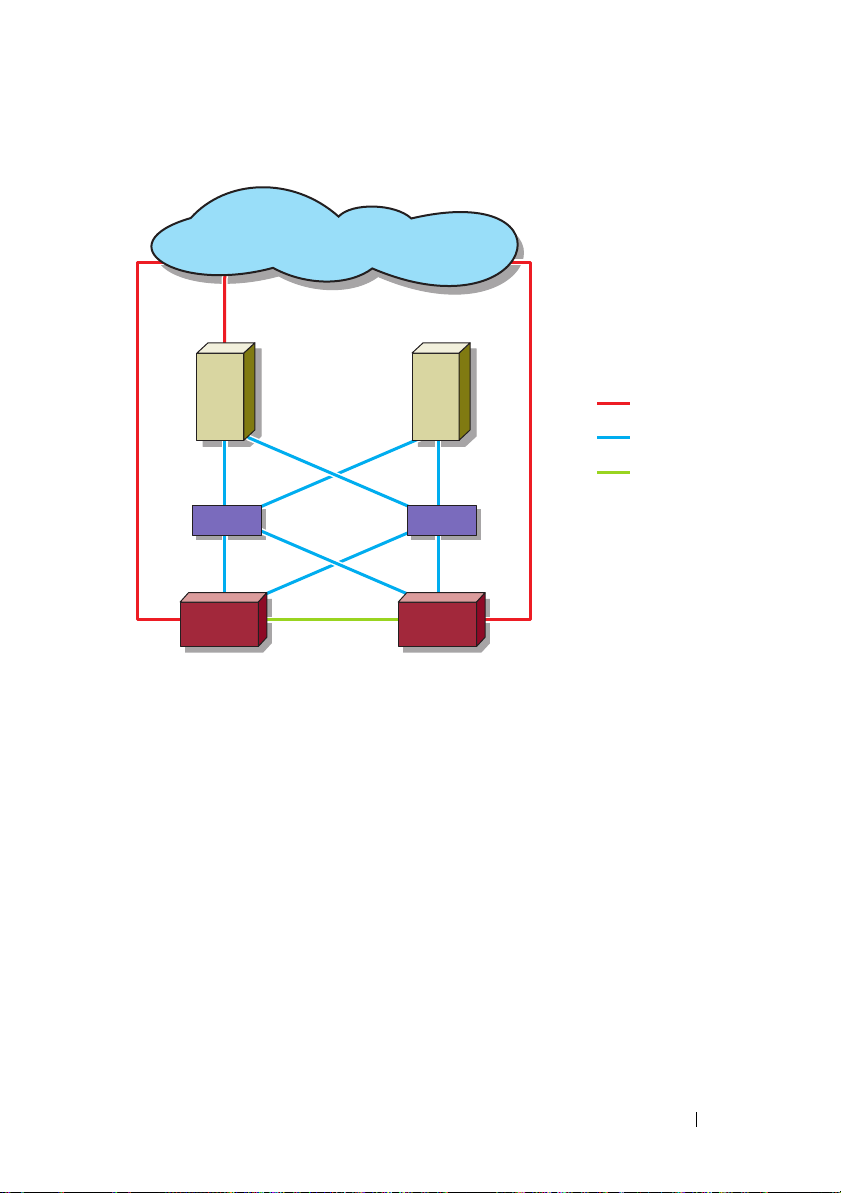
그림 1-4. NIC 4 개를 사용하는 중복 iSCSI 경로
공용 네트워크
호스트
( 초기자 )
스위치
호스트
( 초기자 )
스위치
공용 네트워크
에 사용되는 티
밍된 NIC
iSCSI 네트워크
하트비트
네트워크
PowerVault NX1950 저장 장
치 시스템 ( 클러스터 노드 )
PowerVault NX1950 저장 장
치 시스템 ( 클러스터 노드 )
소개 15
Page 16

그림 1-5. NIC 4 개를 사용하는 비중복 iSCSI 경로
크
공용 네트워크
호스트
( 초기자 )
호스트
( 초기자 )
스위치
공용 네트워
크에 사용되
는 티밍된
NIC
iSCSI 네트워
NIC 티밍
하트비트
네트워크
NIC 티밍이 있는 PowerVault NX1950
저장 장치 시스템 ( 클러스터 노드 )
• PowerVault NX1950
클러스터 솔루션을
요구사항에 대한 자세한 내용은
NIC 티밍이 있는 PowerVault NX1950
저장 장치 시스템 ( 클러스터 노드 )
iSCSI
대상으로 구성하는 사전
Dell 지원 웹
사이트 support.dell.com
의 Dell PowerVault NX1950 Cluster Systems Installation and
Troubleshooting Guide(Dell PowerVault NX1950
및 문제 해결 안내서)에서
(
고가용성
주 : PowerVault NX1950 클러스터 솔루션을 iSCSI 대상으로 구성하기 전
iSCSI 대상
에 모든 클러스터 노드의 방화벽을 꺼서 iSCSI 대상이 올바르게 구성되
도록 합니다 .
PowerVault NX1950 저장 장치
웹 사이트 support.dell.com에 있는
Support Matrix(Dell PowerVault NX1950
조하십시오
.
Creating a Highly Available iSCSI Target
작성)
항목을 참조하십시오
솔루션에 대한 자세한 내용은
Dell PowerVault NX1950 Systems
시스템 지원 매트릭스)를 참
16 소개
클러스터 시스템 설치
.
Dell 지원
Page 17

초기자 및 대상 연결의 빠른 설치 단계
이 항목은 다음 개념에 익숙한 고급 사용자를 대상으로 설명합니다 .
• iSCSI
• iSCSI
• Microsoft® iSCSI
• Dell™ PowerVault™ NX1950
다음 항목에서는 iSCSI 대상을 설정하고 초기자로부터 연결을 설정하는
빠른 단계별 지시사항을 제공합니다 .
방법 1( 대상 포털을 사용하여 검색 )
이 항목에서는 직접 대상 포털을 사용하여 초기자에서 iSCSI 대상을 검색
하는 절차를 설명합니다 . 대상 검색을 수행하려면 초기자에서 iSCSI 처리
량을 위해 구성된 PowerVault NX1950 저장 장치 솔루션의 NIC 중 하나의
IP 주소를 입력하여 초기자가 이 대상 서버의 모든 대상을 검색하도록 합
니다 .
사전 요구사항
iSCSI 대상을 설정하기 전에 다음 단계를 수행했는지 확인합니다 .
1
2
프로토콜의 작업
초기자
— 대상
Microsoft
기자
PowerVault NX1950 저장
정합니다
초기 설정을 완료합니다
당합니다
지원 웹 사이트 support.microsoft.com
소프트웨어를 다운로드하고 초기자(호스트)를 설치합니다
. PowerVault NX1950 저장 장치
.
연결 정보
초기자 및
장치 시스템 및 저장 장치 배열을 설치하고 설
. iSCSI
Microsoft iSNS Server 설치 및
저장 장치 시스템의 기본
시스템에 할당된 저장 장치의
처리량에 대해
RAID
에서
Microsoft iSCSI
IP
주소를 구성하고 할
설정
작업
초
.
초기자 및 대상 연결의 빠른 설치 단계 17
Page 18

3
저장 장치 배열이 있는
경우 다음 작업을 수행합니다
a
클러스터에 있는 모든 노드의 전원을 켭니다
b
저장 장치 배열에서 하나 이상의 볼륨을 작성하여 클러스터 그룹에
할당합니다
c
작성한 볼륨을 사용하여
성합니다
d
PowerVault NX1950
.
사전 요구사항은
PowerVault NX1950
.
iSCSI
클러스터 솔루션을
Dell 지원 웹
클러스터 솔루션을 사용할
.
.
대상에 사용되는 가상 디스크를 작
iSCSI
대상으로 구성하는
사이트 support.dell.com에 있는
Dell
PowerVault NX1950 Cluster Systems Installation and
Troubleshooting Guide(Dell PowerVault NX1950
설치 및 문제 해결 안내서)의
Target(
주 : PowerVault NX1950 클러스터 솔루션을 iSCSI 대상으로 구성하기 전
고가용성
에 모든 클러스터 노드의 방화벽을 꺼서 iSCSI 대상이 올바르게 구성되
도록 합니다 .
iSCSI 대상
"Creating a Highly Available iSCSI
작성
)"
항목을 참조할 수 있습니다
클러스터 시스템
.
초기자 ( 호스트 ) 구성
대상 서버 정보의 IP 주소를 사용하여 Microsoft iSCSI 초기자를 구성합니
다 . 초기자를 구성하려면 다음 단계를 수행합니다 .
1
Microsoft iSCSI
Microsoft iSCSI Initiator(Microsoft iSCSI
Properties(iSCSI
를 선택합니다
2
iSCSI
처리량을 위해 구성된
NIC
중 하나의
3
OK(
확인)를 클릭합니다
주 : 3.0 iSCSI 대상 소프트웨어를 사용하여 PowerVault NX1950 클러스터
솔루션을 대상으로 구성할 경우 특정 노드의 IP 주소 또는 클러스터 IP 주
소 ( 공용 / 회사 네트워크 ) 를 사용하지 말고 클러스터에서 iSCSI 처리량
을 위해 구성된 IP 주소를 사용해야 합니다 . 이렇게 하면 클러스터 노드
장애 극복 중이나 클러스터 그룹이 클러스터의 부동한 노드 사이에서 이
동하는 중에 초기자 및 대상 사이의 연결이 올바르게 이루어지도록
다 .
초기자가 설치된 서버로 갑니다. 시작→ 모든
초기자 등록 정보
)→
Discovery(
초기자
)→
iSCSI Initiator
검색)
탭→
.
PowerVault NX1950 저장 장치
IP
주소를 추가합니다
.
.
프로그램→
Add(
추가
시스템에서
합니
)
18 초기자 및 대상 연결의 빠른 설치 단계
Page 19

주 : 3.1 iSCSI 대상 소프트웨어를 사용하여 PowerVault NX1950 클러스터 솔
루션을 대상으로 구성할 경우 각 노드에서 최소 1 개의 iSCSI HA 인스턴스
를 작성하고 iSCSI 처리량을 위해 구성된 IP 주소를 사용해야 합니다 . 이렇
게 하면 활성 / 활성 대상 및 초기자 사이의 연결 ( 클러스터의 모든 노드에
서 작성된 대상과의 연결 ) 과 노드에 오류가 발생할 경우의 고가용성을
확보합니다 .
PowerVault NX1950 저장 장치 솔루션을 사용하여 iSCSI 연결 구성
대상 작성
1
PowerVault NX1950 저장
Administrative Tools(
를 선택합니다. PowerVault NX1950 Management
Server
Console(PowerVault NX1950
2
Microsoft iSCSI Software Target(Microsoft iSCSI
선택합니다. iSCSI Targets(iSCSI
션을
Snapshots(
3
iSCSI Targets(iSCSI 대상)를
나
Actions(
다
.
4
Create iSCSI Target(iSCSI 대상
5
Welcome to the Create iSCSI Target(iSCSI
면이
스냅샷)
작업)
표시됩니다. Next(
이 마법사는 대상 작성 프로세스를 안내합니다
장치 솔루션에서 시작→
관리 도구
)→
Windows Unified Data Storage
관리 콘솔)이 나타납니다
옵션이 표시됩니다
선택하고 마우스 오른쪽 단추로 클릭하거
탭에서 More Actions(
작성)
다음)를 선택합니다
모든 프로그램→
.
소프트웨어 대상)
대상),
Devices(
장치) 및
.
추가 작업)
옵션을 선택합니
옵션을 선택합니다
대상 작성 마법사 시작)
.
.
.
옵
화
6
Create iSCSI Target(iSCSI 대상
Identification(iSCSI
Name(
(
7
iSCSI Initiators Identifiers(iSCSI
Browse(
합니다
적으로
이름) 및
다음)를 클릭합니다
찾아보기)를 클릭하고 대상에 연결된 호스트의
.
호스트는
완료될 경우에만 나열됩니다
대상
ID) 옵션을 표시합니다
Description(
.
18
페이지 "초기자(호스트) 구성"의 1단계가 성공
초기자 및 대상 연결의 빠른 설치 단계 19
작성)
마법사는 iSCSI Target
설명)(
선택사양)을 입력합니다. Next
초기자 식별자)
.
. iSCSI
대상의
화면이 나타납니다
IQN을
선택
.
Page 20

주 : IQN 식별자 필드를 기입해야 합니다 . 초기자 IQN 식별자를 입력하
거나 화면의 Browse( 찾아보기 ) 및 Advanced( 고급 ) 옵션을 사용하여
IQN 식별자를 추가할 수 있습니다 . Browse( 찾아보기 ) 옵션에 대한 자세
한 내용은 8 단계를 참조하십시오 . Advanced( 고급 ) 옵션에 대한 자세
한 내용은 9 단계를 참조하십시오 .
8
Browse(
identifier(IQN
a
b
9
Advanced(
identifier(IQN
a
b
c
찾아보기)
Browse(
추가)
iSCSI
찾아보기)를 선택하면 Add iSCSI Initiator(iSCSI
화면이 나타납니다
초기자 목록에 대한 세부사항이 표시됩니다
입력하거나 목록에서
입력한 다음 OK(
을
Identifiers(iSCSI
별자
) 필드에 입력하거나 선택한 값이 기입됩니다. Next(
를 선택합니다
고급)
옵션을 선택할 경우 다음 단계를 수행하여 IQN
식별자)를 선택할 수 있습니다
.
.
. iSCSI
iSCSI
초기자를 선택하고
iSCSI
확인)를 선택합니다. iSCSI Initiators
초기자 식별자)
. 10
단계로 갑니다
화면에서 IQN identifier(IQN
.
옵션을 선택할 경우 다음 단계를 수행하여 IQN
식별자)를 선택할 수 있습니다
.
Advanced...(고급...) 옵션을 선택할 경우 Advanced Identifiers(고급
식별자)
가
Add/Edit Identifier(
Domain Name(DNS
Address(MAC
identifier(IQN
합니다
값을 입력하거나 Browse(
OK(
IQN
며
소
화면이 나타나고 Add(
)를
선택합니다
.
추가)
식별자 추가/편집)가 나타나 IQN, DNS
도메인 이름),
주소)라고 하는 옵션 4개를 제공하여 IQN
식별자)를 추가합니다. 옵션 4개 중 하나를 선택
.
찾아보기)
확인)를 선택합니다
.
식별자는 Advanced Identifiers(
IQN, DNS Domain Name(DNS
) 및 MAC Address(MAC
주소)
옵션이 표시됩니다. Add(
IP address(IP
주소) 및
옵션을 통해 값을 선택한 다음
고급 식별자)
도메인 이름),
IP address(IP
필드가 기입됩니다
초기자
초기자를
초기자 이름
다음
MAC
화면에 표시되
.
식
)
추
주
d
기입된 값을 선택하고 OK(
e
iSCSI Initiator Identifiers(iSCSI
identifierIQN
별자를
f
Next(
다음)를 선택합니다
식별자)
보려면 Advanced(
확인)를 선택합니다
필드는 적절한 정보로 기입됩니다. 대체 식
고급)를 클릭합니다
.
20 초기자 및 대상 연결의 빠른 설치 단계
초기자 식별자)
.
화면에서 IQN
.
Page 21

10
Completing the Create iSCSI Target(iSCSI 대상
나타납니다. Finish(
마침)를 클릭합니다
.
작성 완료)
마법사가
가상 디스크 작성
1
새로 작성된 대상을 마우스 오른쪽 단추로 클릭하고 Create Virtual Disk
for iSCSI Target(iSCSI
Create Virtual Disk(
음
)를
선택합니다
2
파일을 작성하려면 Browse(
에서
볼륨을 선택한 다음 .vhd
.
니다
예를 들면, Z:\vol1.vhd를
된
볼륨이고 vol1.vhd는
3
Size(크기) 화면의 Currently available free space(현재 사용
공간)에서 적절한 크기를 선택하고 Next(
4
Description(
크
설명을 입력하고 Next(
5
Access(
설명)
액세스)
화면이 나타납니다. Add(
디스크에 액세스하는
Access(
상이
주 : Access( 액세스 )→ Add( 추가 )→ Add Target( 대상 추가 ) 로 가서 추
가적인 iSCSI 대상을 추가합니다 . 대상을 구성하여 작성된 가상 디스크
에 액세스하려면 목록에서 사용 가능한 iSCSI Targets ( iSCSI 대상 ) 를 선
택하고 OK( 확인 ) 를 클릭합니다 . Access( 액세스 ) 화면으로 다시 안내
되며 선택한 대상 목록이 표시됩니다 .
6
Add(추가) 화면에서 대상 이름을 선택한 후 Next(
7
Completing the Create Virtual Disk(
액세스)
나타납니다. Finish(
주의사항 : 다중 호스트가 동일한 대상에 액세스할 경우 데이터 손상이 발생
할 수 있습니다 . 자세한 내용은 63 페이지 " 초기자에서 다중 경로 활성화 " 을
참조하십시오 .
주 : 동일한 볼륨에 다중 VHD 를 작성할 수 있습니다 .
대상에 가상 디스크 작성)를 클릭합니다
가상 디스크 작성)
마법사가 나타납니다. Next(
.
찾아보기)
옵션을 선택하고 저장 장치 배열
라는 확장명을 가진 파일 이름을 입력합
작성합니다. Z는
파일명입니다. Next(
저장 장치 배열에서 장착
다음)를 선택합니다
가능한 여유
다음)를 클릭합니다
화면이 나타날 수 있습니다. 필요한 경우 가상 디스
다음)를 클릭합니다
iSCSI
대상을 지정합니다
목록에 나열됩니다
추가)
.
.
옵션에서 작성된 가상
. 1
단계에서 선택한 대
다음)를 클릭합니다
가상 디스크 작성 완료)
마침)를 클릭합니다
.
.
다
.
.
마법사가
.
초기자 및 대상 연결의 빠른 설치 단계 21
Page 22

PowerVault NX1950 클러스터 솔루션을 사용하여 iSCSI 연결 구성
PowerVault NX1950 클러스터 솔루션을 iSCSI 대상으로 구성하려면 17 페
이지 " 사전 요구사항 " 의 작업을 수행한 후 다음 단계를 수행합니다 .
3.0 iSCSI 대상 ( 활성 / 수동 ) 구성
1
Cluster resources(
. 가상 IP
니다
NIC
가 구성되는 서브넷의 일부분이어야 합니다. 또한, 검색하기 위해
초기자에 동일한 가상
IP
주소)로 추가해야 합니다
털
주 : 연결 / 세션을 설정할 경우 초기자에서 특정 호스트 ( 원본 ) IP 주소
및 클러스터의 전용 iSCSI 가상 IP 주소를 대상 포털로 선택합니다 . 이렇
게 하면 클러스터 노드 장애 극복 중에 올바른 연결을 확보합니다 .
2
PowerVault NX1950
.
다
3
대상을 작성하려면
스크를
작성하려면
.
니다
활성 노드는 클러스터 리소스를 실행하는 노드입니다. 아무 클러스터
노드에서 시작→
Administrator(
러스터
그룹)를 클릭합니다. 활성 노드는 Owner(
창에
운데
나열됩니다
주 : 중복 iSCSI NIC(MPIO) 는 3.0 iSCSI 대상으로 구성된 PowerVault
NX1950 클러스터 솔루션에서 지원되지 않습니다 .
클러스터 리소스)
주소는 클러스터
iSCSI IP
목록에 가상
IP와
비슷하며 클러스터 노드의
iSCSI IP
주소를 추가합
주소를 Target portals IP address(대상
.
클러스터 솔루션의 활성 노드에서 대상을 구성합니
19
페이지 "대상 작성"의 지시사항을 따르고 가상 디
21
페이지 "가상 디스크 작성"의 지시사항을 따릅
Administrator Tools(
클러스터 관리자
)→
Groups(
관리자 도구
그룹
)→
Cluster
)→
Cluster Group(
소유자)
.
iSCSI
클
항목의 가
포
3.1 iSCSI 대상 ( 활성 / 활성 ) 구성
PowerVault NX1950 클러스터 솔루션의 모든 노드에서 iSCSI 고가용성 인
스턴스를 작성합니다 . 고가용성 인스턴스를 작성하려면 클러스터 노드의
PowerVault NX1950 Management Console(PowerVault NX1950 관리
콘솔
에 가서 다음 단계를 수행합니다 .
1
Microsoft iSCSI Software Target(Microsoft iSCSI
션을
마우스 오른쪽 단추로 클릭하고 Create HA Instance for
의
HA
iSCSI(iSCSI
용성
인스턴스가 이미 있는 경우 다음 메시지가 나타납니다
인스턴스 작성)를 선택합니다. 클러스터에 고가
소프트웨어 대상)
.
22 초기자 및 대상 연결의 빠른 설치 단계
)
옵
Page 23

A highly available instance already exists. Would
you like to configure a new instance?( 고가용성 인스
턴스가 이미 있습니다 . 새 인스턴스를 구성하시겠습니까 ?)
Yes (예)를
2
Storage(iSCSI
다
.
3
Add(
가
) 화면이 나타납니다
4
리소스 이름
네트워크 인터페이스를 선택합니다
라
iSCSI HA
주 : 리소스 이름이 최대 허용 크기인 15 문자를 초과할 경우 15 개 문자
로 잘라집니다 .
5
OK(
확인)를 클릭합니다. 고가용성
되었습니다
6
PowerVault NX1950
복합니다
iSCSI HA 인스턴스 작성 확인 ( 선택사양 )
1
아무
PowerVault NX1950
Administrative Tools(
리자
인스턴스를 확인합니다. 이름
확인합니다
2
저장 장치 배열에서 하나 이상의 볼륨을 작성하여
턴스로
여
기존
3
대상을 작성하려면
스크를
니다
주 : 19 페이지 " 대상 작성 " 의 1~9 단계를 수행합니다 . 설명한 대로 IQN
식별자를 입력한 후 Next( 다음 ) 를 클릭합니다 . Resource Group( 리소스
그룹 ) 화면이 나타납니다 . 드롭다운 메뉴에서 해당하는 iSCSI 고가용성
인스턴스 리소스를 선택하고 Next( 다음 ) 를 선택합니다 . 19 페이지 " 대
상 작성 " 의 10 단계를 수행합니다 .
클릭합니다. Create Highly Available Instance for iSCSI
저장 장치의 고가용성 인스턴스 작성)
추가)를 클릭합니다. Add IP Address Resource(IP 주소
.
, IP
주소, 서브넷 마스크를 입력하고
인스턴스
IP
주소를 구성합니다
iSCSI
.
클러스터 솔루션의 모든 노드에 대해 이 절차를 반
.
클러스터 노드에서 시작→ 모든
)로 가서
Groups(
관리 도구
그룹) 항목
)→
Cluster Administrator(
아래의 새로 작성된
, IP
주소 및 리소스의 다른 등록 정보를
.
할당하거나 Cluster Administrator(
볼륨을
iSCSI
고가용성 인스턴스로 이동합니다
19
페이지 "대상 작성"의 지시사항을 따르고 가상 디
작성하려면
21
페이지 "가상 디스크 작성"의 지시사항을 따릅
.
화면이 나타납니
리소스 추
iSCSI
구성 설정에 따
. iSCSI
처리량 전용인
NIC
.
인스턴스가 성공적으로 작성
프로그램→
클러스터 관
iSCSI
고가용성
iSCSI
고가용성 인스
클러스터 관리자)를 사용하
.
에서
초기자 및 대상 연결의 빠른 설치 단계 23
Page 24

4
PowerVault NX1950
다
.
주 : 중복 iSCSI NIC(MPIO) 는 3.1 iSCSI 대상으로 구성된 PowerVault
NX1950 클러스터 솔루션 및 Microsoft iSCSI 초기자 버전 2.06 이상에서 지
원됩니다 .
시스템의 모든 노드에서 대상을 작성하고 구성합니
초기자 ( 호스트 ) 에서 초기자 및 대상 사이의 연결 구성
1
iSCSI
초기자(호스트)에서 시작→ 모든
Initiator(Microsoft iSCSI
기자
등록 정보
. 19
니다
치
솔루션 대상 장치가
2
Log On to Target(
)→
Targets(
페이지 "대상 작성"에서 작성한
대상에 로그온)
Automatically restore(자동
용
) 옵션을 선택합니다. Advanced(
3
Advanced Settings(
롭다운
메뉴에서 다음 옵션을 선택합니다
Local adapter(
–
–
Source IP(
의
하나
–
Target Portal(대상 포털)
iSCSI IP
4
Advanced Settings(
5
Log On to Target(
Ta r g et s (
대상)
고급 설정)
로컬 어댑터) — Microsoft iSCSI
원본
IP)
주소
고급 설정)
대상에 로그온)
탭은 대상을 Connected(
초기자
IQN 이름
)→
대상)
탭으로 갑니다. 화면을 새로 고침합
형식에 표시됩니다
창에서 Logon(
복원) 및
창에서 General(
— iSCSI
처리량에 사용되는 호스트
— PowerVault NX1950
창에서 OK(
프로그램→
Microsoft iSCSI
iSCSI Initiator Properties(iSCSI
PowerVault NX1950 저장
.
로그온)을 선택하고
Enable multi-path(
고급)를 선택합니다
일반) 탭을
.
초기자
저장 장치 솔루션의
확인)를 클릭합니다
창에서 OK(
연결됨)
확인)를 클릭합니다
상태로 표시합니다
장
다중 경로 사
.
선택하고 드
I/P 주소
.
초
중
.
.
6
다중 경로를 완료하려면
한
대상
장치로의 다중 세션을 설정할 수 있습니다. 다중 세션을 설정하
려면
:
a
Targets(
합니다
b
1~4
c
Advanced Settings(고급
중복 호스트
소를
대상)
.
단계를 반복합니다
IP 주소 및 PowerVault NX1950 저장 장치
선택합니다
Microsoft MPIO를
탭으로 가서 Connected(
.
설정
)→
Target Portal(
.
24 초기자 및 대상 연결의 빠른 설치 단계
사용하여 호스트에서 동일
연결됨)
상태의 대상을 선택
대상 포털)
주소에서
솔루션의
IP
주
Page 25

주 : iSCSI 초기자 소프트웨어 설치 중에 Microsoft MPIO 가 이미 선택되
었습니다 . MPIO 는 초기자의 2.06 이상 버전에서 지원됩니다 . 효율적인
MPIO
연결을 위해 대상 및 초기자에 2개의 전용
세션당 다중 연결 (MC/S) 은 PowerVault NX1950 저장 장치 솔루션에서 지
원되지 않습니다 .
7
iSCSI
장치를 로컬 드라이브로 초기화 및 구성하고
하려면
Computer Management(
크
관리)
옵션을 선택합니다
주의사항 : 호스트를 구성하여 다중 대상 (VHD 파일 ) 에 액세스할 경우 호스
트가 클러스터되었는지 확인합니다 . 다중 호스트가 동일한 대상에 액세스할
경우 데이터 손상이 발생할 수 있습니다 . 자세한 내용은 63 페이지 " 초기자에
서 다중 경로 활성화 " 을 참조하십시오 .
컴퓨터 관리
.
iSCSI NIC가
iSCSI I/O
)→
Disk Management(
필요합니다
작업을 수행
디스
방법 2(iSNS 서버를 사용하여 검색 )
이 항목에서는 iSNS 서버를 사용하여 iSCSI 대상을 검색하는 절차를 설명
합니다 . iSNS 서버에 대한 자세한 내용은 57 페이지 " 부록 " 을 참조하십
시오 .
사전 요구사항
iSCSI 대상 검색을 수행하기 전에 다음 단계를 수행합니다 .
1
Microsoft
기자
2
Microsoft 지원 웹
Server
실행하는 클라이언트/서버에 이 소프트웨어를 설치합니다
3
PowerVault NX1950 저장 장치
배열 또는 저장 장치 시스템으로 구성된
켭니다. 저장 장치 배열에서
한
하나
지원 웹 사이트 support.microsoft.com
소프트웨어를 다운로드하고 초기자(호스트)를 설치합니다
에서
Microsoft iSCSI
사이트 support.microsoft.com에서 Microsoft iSNS
소프트웨어를 다운로드하고
Microsoft® Windows®
운영 체제를
.
주 : iSNS 서버 소프트웨어를 초기자 ( 호스트 ) 또는 대상 (PowerVault
NX1950 저장 장치
운영 체제를 실행하는 별도의 클라이언트/서버에 설치합니다
이상의 볼륨을 작성합니다
솔루션)에 설치하지 마십시오. 소프트웨어를
시스템 및
iSCSI
PowerVault MD3000 저장
Dell|EMC 저장
장치 배열을
대상의 가상 디스크를 작성하기 위
.
Windows
.
장치
.
.
초
초기자 및 대상 연결의 빠른 설치 단계 25
Page 26

초기자 서버 / 클라이언트에서 설정 구성
1
iSNS 서버
→
모든
→ Discovery(
2
iSNS
정보를 사용하여
프로그램→
검색) 탭→
서버의
IP
Microsoft iSCSI
초기자를 구성합니다. 시작
Microsoft iSCSI Initiator(Microsoft iSCSI
Add(
추가)로 갑니다.
주소를 추가하고 OK(
확인)를 클릭합니다
초기자
.
대상 설정 (PowerVault NX1950 저장 장치 솔루션 및 PowerVault
NX1950 클러스터 솔루션 )
1
PowerVault NX1950 저장 장치
Administrative Tools(
Server
로 갑니다
관리 도구
.
PowerVault NX1950 Management Console(PowerVault NX1950 관리
솔
)이
나타납니다
2
Microsoft iSCSI Software Target(Microsoft iSCSI
.
선택하고 마우스 오른쪽 단추로 클릭하여 Properties(
택합니다
3
Properties(
이름 또는
4
대상을 작성하려면
스크를
니다
보기)
화면에
합니다
.
등록 정보)
IP
주소)를 추가합니다
주 : PowerVault NX1950 클러스터 솔루션을 구성할 경우 클러스터 그룹을
소유한 노드에 iSNS 서버 정보를 추가합니다 . 다른 모든 클러스터 노드
에서 PowerVault NX1950 Management Console(PowerVault NX1950 관리 콘
솔 ) 로 가서 iSNS 탭이 iSNS 서버 정보로 기입되는지 확인합니다 .
작성하려면
. 19
페이지 "대상 작성"의 7단계를 실행하는 중에 Browse(
창에서 iSNS 탭을 선택하고
19
페이지 "대상 작성"의 지시사항을 따르고 가상 디
21
페이지 "가상 디스크 작성"의 지시사항을 따릅
옵션을 사용하여 iSCSI Initiator Identifier(iSCSI
iSNS
서버를 사용하여 등록한 모든 초기자가 표시되는지 확인
.
주 : 3.0 iSCSI 소프트웨어 대상은 대상 작성 중에 iSNS 서버의 등록된
iSCSI 초기자를 쿼리하지 않습니다 . 초기자의 IQN 이름을 수동으로 입력
해야 합니다 . 대상을 작성한 후 대상 IQN 은 iSNS 서버 등록 장치 목록에
나열되고 대상 작성 중에 추가한 초기자에 의해 액세스될 수 있습니다 .
이 문제는 3.1 iSCSI 대상에서 해결됩니다 .
솔루션에서 시작→ 모든
)→
Windows Unified Data Storage
소프트웨어 대상)를
등록 정보)를 선
iSNS
.
프로그램→
서버 정보
초기자 식별자)
)
콘
(DNS
찾아
26 초기자 및 대상 연결의 빠른 설치 단계
Page 27

종단 간 iSCSI 설정 세부사항
이 항목에서는 iSCSI 초기자와 대상 설정 및 연결 설정을 포함하는 종단 간
iSCSI 설정을 설명합니다 .
PowerVault NX1950 저장 장치 솔루션에서 대상 IP 주소 설정
구성 ( 전용 iSCSI NIC 가 1 개 또는 2 개 ) 에 따라 IP 주소를 iSCSI NIC 에
할당합니다 . 초기자의 Target Portals( 대상 포털 ) 탭에서 iSCSI NIC 에 할
당한 IP 주소를 사용하여 검색합니다 .
PowerVault NX1950 클러스터 솔루션에서 대상 IP 주소 설정
PowerVault NX1950 클러스터 솔루션에서 대상 IP 주소를 설정하려면 :
3.0 iSCSI 대상을 사용할 경우
1
IP
주소를 부동한 서브넷의
2
iSCSI NIC의
리소스로 추가합니다
터
3
초기자를 구성하는 경우
포털) 탭에
상
4
설정을 완료하면
에
iSCSI
리됩니다
가상
추가합니다
대상은 나머지 노드 또는 클러스터 그룹을 소유한 노드에서 관
.
IP
iSCSI
iSCSI NIC에
주소를 추가하여 수동으로 가상
.
iSCSI NIC의 가상 IP
.
대상은 활성 노드에서 관리됩니다. 장애 극복 중
할당합니다
주소를 Target portals(
.
IP
주소를 클러스
대
3.1 iSCSI 대상을 사용할 경우
1
IP
주소를
서
고가용성
솔 및
iSCSI NIC에
iSCSI
iSCSI
스냅인을 사용하여 고가용성
할당하고 클러스터 리소스로 추가된 각 노드에
인스턴스를 작성합니다
. PowerVault NX1950 관리
iSCSI
인스턴스를 작성합니다
종단 간 iSCSI 설정 세부사항 27
콘
.
Page 28

2
새로 작성된 고가용성
새로 작성된 고가용성
Resources(
3
초기자를 구성하는 경우 고가용성
Portals(
4
설정을 완료하면 고가용성
노드에 작성됩니다. 노드에 오류가 발생하는 경우 오류가 발생한 노드
의
iSCSI
리됩니다
활성 리소스)에 나열됩니다
대상 포털)
대상은 나머지 노드 또는 클러스터 그룹을 소유한 노드에서 관
.
iSCSI
인스턴스를 리소스 그룹으로 추가합니다
iSCSI
인스턴스는 클러스터 노드의 Active
iSCSI
탭에 추가합니다
iSCSI
인스턴스가 있는
.
인스턴스
.
IP
주소를 Ta r g et
iSCSI
대상이 개별
iSCSI 장치 구성
이 항목에서는 PowerVault NX1950 저장 장치 솔루션에서 초기자 및 대상
을 설치 및 구성하는 데 대한 자세한 정보를 제공합니다 .
Microsoft iSCSI 초기자 설치
Microsoft iSCSI 초기자는 Microsoft 웹 사이트 www.microsoft.com 에서 무
료로 다운로드됩니다 . x86(32 비트 프로세서 ), x64(AMD64™ 및 Intel
EM64T 프로세서 ) 및 IA64(Intel 프로세스 ) 용 다양한 버전의 iSCSI 초기
자가 있습니다 . 이 설명서의 모든 절차를 보려면 Dell PowerVault NX1950
Systems Support Matrix(Dell PowerVault NX1950 시스템 지원 매트릭스 )
로 가서 모든 호스트에 사용되는 iSCSI 초기자 버전을 확인합니다 . 지원되
는 iSCSI 초기자 소프트웨어 버전을 초기자 장치로 사용되는 클라이언트 /
서버에 다운로드하고 추출합니다 .
주 : 다른 버전의 iSCSI 초기자는 지원되지 않습니다 . 초기자 클라이언트 / 서
버에서 다른 버전의 iSCSI 초기자를 실행할 경우 프로그램 추가 / 제거 옵션을
사용하여 iSCSI 초기자를 제거하고 지원되는 버전을 설치합니다 .
1
Microsoft 웹
한
후
임
)
파일을 더블 클릭하여 설치를 시작합니다
2
Software Update Installation Wizard(
가 나타납니다. Next(
3 Microsoft iSCSI Initiator Installation(Microsoft iSCSI 초기자 설치 )
화면이 나타납니다. Initiator Service( 초기자 서비스 ) 및 Software
Initiator( 소프트웨어 초기자 )
사이트 www.microsoft.com
Initiator-<
버전
>.exe(버전은 다운로드한
다음)를 클릭합니다
에서
iSCSI
초기자를 다운로드
iSCSI
초기자의 버전
.
소프트웨어 업데이트 설치 마법사
.
옵션은 기본적으로 선택됩니다
®
.
.
)
28 종단 간 iSCSI 설정 세부사항
Page 29

Microsoft MPIO multi-pathing(Microsoft MPIO 다중 경로 )은
되지
않습니다. 설치에 다중 경로
문에
이
옵션을 선택해야 합니다. Next(
주 : 설치 중에 다중 NIC 및 iSCSI 호스트 버스 어댑터 (HBA) 사이에서 부
하 분산 및 장애 극복을 수행하려면 iSCSI 에 대한 Microsoft MPIO 지원을
선택해야 합니다 . PowerVault NX1950 클러스터 시스템에서 MPIO 지원은
Microsoft iSCSI 초기자 버전 2.06 이상을 설치하는 경우에만 사용할 수 있
습니다 .
I/O(MPIO)
기능을 사용해야 하기 때
다음)를 클릭합니다
선택
.
4 License Agreement( 사용권 계약 ) 화면이 나타납니다. 계약서를 읽고
IAgree(동의함 )를
를 클릭합니다
5
Completing the Microsoft iSCSI Initiator Installation Wizard(Microsoft
iSCSI
초기자 설치 마법사 완료)가 나타나 설치가 완료되었음을 나타
냅니다
6
마법사는 시스템을 재부팅하라는 프롬프트를 표시합니다. OK( 확인 )
.
Finish( 마침 )를
를 클릭합니다
시스템이 재부팅되고
명령줄 유틸리티도 설치됩니다. iSCSICLI 유틸리티를 사용하여
는
iSCSI
초기자 서비스 및
선택하여 설치를 계속 진행합니다. Next( 다음 )
.
클릭합니다
.
.
iSCSI
초기자가 설치됩니다. iSCSICLI
HBA를
관리할 수 있습니다
.
라고 하
iSCSI 초기자 패키지를 추출할 때 발행 정보 및 사용 설명서가 로컬 호스트
에 저장됩니다 . 하드 드라이브에 저장된 설명서에서 다음 정보를 찾을 수
있습니다 . 아래 목록의 일부 제한사항은 추후 릴리스에서 변경될 수 있습
니다 .
• iSCSI
•
•IPsec
세션의 동적 디스크는 지원되지 않습니다
기본
iSCSI
노드 이름은
Windows
컴퓨터 이름에
_[밑줄])가 있을 경우
문자를
—(
하이픈)로 교체합니다
Windows
컴퓨터 이름에서 생성됩니다
iSCSI 노드
Microsoft iSCSI
를 사용하지 않을 경우 초기자 및 대상
트보다
용할
다
"CHAP
크거나 같고
경우
초기자 및 대상
작거나 같아야 합니다
및
IPSec"를
16
바이트보다 작거나 같아야 합니다
CHAP
비밀은 1바이트보다 크고
. CHAP에 대한
참조하십시오
.
이름에 유효하지 않는 문자(예
초기자 서비스는 유효하지 않는
.
CHAP
비밀은 모두
. IPsec를
16
바이트보
자세한 내용은
53
페이지
.
.
12
:
바이
사
종단 간 iSCSI 설정 세부사항 29
Page 30

Microsoft iSCSI 초기자 구성
설치가 완료되면 iSCSI 초기자를 사용하여 iSCSI 환경을 관리할 수 있습니
다 . 이 항목에서는 초기 구성 단계를 설명합니다 .
iSCSI Initiator Properties(iSCSI
초기자 등록 정보) 창의
Discovery(
검색)
탭에서 Direct Portals( 직접 포털 ) 를 사용하는 경우 PowerVault NX1950 저
장 장치 시스템의 iSCSI NIC IP 주소를 추가합니다 .
PowerVault NX1950 클러스터 솔루션을 구성할 경우 :
a
Target Portals(
스
IP
주소를 추가합니다
b
iSCSI NIC(3.0 대상)를
된
가상
대상 포털) 탭(3.1 대상)
IP
주소를 추가합니다
에서 고가용성
iSCSI
인스턴
.
사용하여 클러스터 리소스로 작성되고 추가
.
PowerVault NX1950 클러스터 솔루션에서 작성된 모든 대상은 Ta r ge t s ( 대
상 ) 탭에 나열됩니다 .
Discovery(
검색) 탭의
iSNS servers(iSNS
서버)
옵션을 사용하는 경우
iSNS
서버를 사용하여 등록된 모든 PowerVault NX1950 저장 장치 솔루션 / 클러
스터 솔루션에서 작성된 대상이 표시됩니다 .
Microsoft iSCSI 소프트웨어 대상 구성
Microsoft iSCSI 소프트웨어 대상 소프트웨어 패키지는 PowerVault
NX1950 저장 장치 솔루션에 사전 설치됩니다 .
iSCSI 대상을 구성하기 전에 일부 LUN 을 작성하고 저장 공간을 예약하여
iSCSI 대상의 가상 디스크를 작성해야 합니다 . 다음 항목에서는 저장 공간
을 작성하는 단계별 지시사항을 제공합니다 .
대상 구성
1
iSCSI
대상 장치에서 네트워크 설정 구성
솔루션은 기본적으로 네트워크 설정에
치
니다
. PowerVault NX1950 저장
도록
고안되었으며
추가 NIC를
의
tasks(PowerVault NX1950
주 : 전용 iSCSI NIC 를 공용 네트워크가 아닌 별도의 서브넷에 구성하는
것이 좋습니다 .
RJ45
이더넷 커넥터 2개가 장착됩니다. 선택사양
추가할 수 있습니다. PowerVault NX1950 Configuration
구성 작업) 창은 기본
30 종단 간 iSCSI 설정 세부사항
— PowerVault NX1950 저장
DHCP를
사용하도록 구성됩
장
장치 시스템은 다중 경로 작업에 사용하
설정을 표시합니다
.
Page 31

그림 3-1. PowerVault NX1950 구성 작업 창
2
PowerVault NX1950 Management Console(PowerVault NX1950 관리
솔
) 실행
—
PowerVault NX1950 Configuration Tasks(PowerVault
NX1950
Console(PowerVault NX1950
NX1950 Management Console(PowerVault NX1950
하여
기능을 수행할 수 있습니다
구성 작업) 창을 닫을 경우
PowerVault NX1950
저장 장치 솔루션에 대한 모든 저장 장치 관리
PowerVault NX1950 Management
관리 콘솔)이 실행됩니다. PowerVault
관리 콘솔)을 사용
.
콘
종단 간 iSCSI 설정 세부사항 31
Page 32

그림 3-2. PowerVault NX1950 관리 콘솔
그림
3-2
에서 가운데 창의 Scenarios(
를
제공하여 각 저장 장치 관리 프로세스를 도와줍니다
시나리오)
항목은 여러 시나리오
.
3
디스크 배열에서
Scenarios(
장
장치 제공 및 볼륨
LUN
시나리오)
작성
—
디스크 배열에서
항목에서 Provision Storage and Create Volume(
작성)
시나리오를 선택합니다. 시나리오는 저장
장치를 제공하고 볼륨을 작성하는 절차를 안내합니다
a
PowerVault NX1950 Management Console(PowerVault NX1950
콘솔)의 오른쪽 창은 문맥에 의존하며 왼쪽 창에서 선택한 항목
리
에 따라 변경됩니다. 왼쪽 창에서 Share and Storage Management(
유
및 저장 장치
Storage wizard(
오른쪽 창에서 Provision Storage(
우
Provision Storage(
관리)를 선택하는 경우 오른쪽 창에 Provision
저장 장치 제공 마법사)가 표시됩니다
저장 장치 제공)를 선택하는 경
저장 장치 제공)
사가 제공한 화면의 지시사항에 따라 제공 프로세스를 완료합니다
32 종단 간 iSCSI 설정 세부사항
LUN을
작성하려면
저
.
관
.
마법사가 나타납니다. 마법
공
.
Page 33

그림 3-3. 저장 장치 제공 마법사
b
Storage Subsystem(저장 장치 하위
시스템)
화면이 나타나 저장 장치
하위 시스템을 하나 이상 선택하라는 프롬프트를 표시합니다. 하위
시스템을 하나 이상 선택하고 Next(
c
LUN Type(LUN
LUN
에서
에
따라 계산되는 최대 크기가 있습니다. 적절한
하고
Next(
주 : 저장 장치 솔루션 LUN 크기를 iSCSI 대상 크기와 혼동해서는 안됩니
다 . iSCSI 대상은 이후의 단계에서 구성되며 호스트 서버의 특정 응용프
로그램에 필요한 저장 장치와 연관됩니다 . 저장 장치 하드웨어의 LUN
크기를 가능한 크게 하여 저장 장치 하위 시스템이 작성된 LUN 의 물리
적 디스크 사용을 최적화하도록 하는 것이 좋습니다 . 이 경우 아래에서
설명한 것과 같이 이 하드웨어에 가능한
선택합니다 . 호스트 응용프로그램의 필요에 따라 이 iSCSI LUN 은 이후
에 작성된 iSCSI 대상을 수용하지 않습니다 .
LUN Name and Size(LUN
d
name(LUN
다음)를 클릭합니다
(
유형)
화면이 나타납니다. 사용 가능한
유형을 선택할 수 있습니다. 각
다음)를 클릭합니다
이름 및 크기)
이름) 및
LUN size(LUN
.
다음)를 클릭합니다
LUN
LUN
유형에는
LUN
유형을 선택
.
최대 크기로 LUN 을 작성하도록
화면이 나타납니다. LUN
크기)를 입력합니다. Next
.
LUN
유형
유형
종단 간 iSCSI 설정 세부사항 33
Page 34

e
서버 할당 화면이 나타납니다. This server only(이
선택하고 Next(
주 : 작성된 LUN 은 내부 저장 장치 서버에만 할당됩니다 . 작성된 iSCSI
대상은 나중에 외부 응용프로그램 서버에 할당되도록 구성됩니다 .
주 : PowerVault NX1950 클러스터 솔루션을 대상으로 구성할 경우 Server
Assignment( 서버 할당 ) 화면에서 All servers in this cluster( 이 클러스터
의 모든 서버 ) 옵션을 선택합니다 .
Server Access(
f
장치 서버 이름을 제공해야 합니다
주 : PowerVault NX1950 클러스터 솔루션을 대상으로 구성할 경우 Server
Access( 서버 액세스 ) 화면에서 클러스터 이름을 선택합니다 . Server
Access( 서버 액세스 ) 화면에 I/O 경로에 대한 일반 경고 메시지가 표시
됩니다 . 이 경고는 기능에 영향을 주지 않으며 조치가 취할 필요가 없습
니다 .
주 : 3.1 iSCSI 대상을 사용하여 PowerVault NX1950 클러스터 솔루션을 구
성할 경우 Highly Available Server( 고가용성 서버 ) 화면에서 iSCSI HA 인
스턴스 리소스 이름을 선택합니다 . iSCSI 의 기존 볼륨을 사용하려는 경
우 Cluster Administrator( 클러스터 관리자 ) 를 사용하여 볼륨을 해당하는
iSCSI HA 인스턴스로 이동합니다 .
4
LUN 사용 준비 — PowerVault NX1950 저장
Windows
운영 체제 기반 플랫폼에서 실행됩니다. 그러므로
다음)를 클릭합니다
서버 액세스)
화면이 나타납니다. 할당할 내부 저장
.
.
장치 솔루션은
서버만)
Microsoft
LUN
준비 단계(예: 내부 서버에 드라이브 문자 할당, 볼륨 이름 제공 등
는
Windows 운영 체제
설정과 비슷합니다. 설치 마법사는 필수 정보에
대한 프롬프트를 표시한 다음 필요한 작업을 수행하여 저장 장치를 제
공하기
전에
a
Provision Storage(
작성)
화면이 나타납니다. Create a volume on the LUN(LUN
요약 화면을 제공합니다
저장 장치 제공)
.
마법사에 Volume Creation(볼륨
볼륨 작성)을 선택하고 볼륨에 할당할 드라이브 문자를 선택합니
.
Next(
다음)를 클릭합니다
포맷)
화면이 나타납니다. Format volume(
볼륨의 레이블을 지정합니다. Allocation unit size(
크기)를 Default( 기본값 )로
b
다
Format(
택하고
위
포맷)를 선택합니다. Next(
.
설정하고 Quick format(
다음)를 클릭합니다
볼륨 포맷)을 선
.
옵션을
사용
)
에서
할당 단
빠른
34 종단 간 iSCSI 설정 세부사항
Page 35

c
Review Settings and Create Storage(설정 검토 및
저장 장치 작성)
화면이 나타납니다. 저장 장치 설정을 검토하고 Create(
클릭합니다
저장 장치 제공이 수행되고 Confirmation(
작업이 성공적으로 수행되었음을 나타냅니다
공
이제
LUN이
작성하고
상을
PowerVault NX1950
서비스
스크
을 사용합니다. PowerVault NX1950 Management
2003
Console(PowerVault NX1950
SANs(SAN
5
PowerVault NX1950 저장
리량에
한
a
b
대한
전용 iSCSI NIC를
주 : iSCSI 초기자에서 Discovery( 검색 ) 탭을 구성한 후에만 iSCSI 대상을
작성합니다 .
전용
iSCSI NIC를
PowerVault NX1950 Management Console(PowerVault NX1950
콘솔
리
iSCSI
Properties(
c
Microsoft iSCSI Software Target Properties(Microsoft iSCSI
대상 등록
웨어
PowerVault NX1950
d
Edit(
선택 취소합니다. 목록에서 공용 및 개인 네트워크
취소하면
e
네트워크에
IP
주소를 추가합니다. OK(
다음 단계는 그림
차를
설명합니다. 각 대상은 호스트 서버의 부동한 응용프로그램에 사
용됩니다
처리량이
가
됩니다
iSCSI
작성되는 경우 대상에 사용되는 저장 장치는 이후의 단계에서 정의
.
.
확인)
화면이 나타나 제
.
작성되고 사용할 준비가 되었습니다
iSCSI
대상을 새로 작성된
LUN에
저장 장치 솔루션은 내부적으로
(VDS)를
용 저장 장치 관리자)
사용한
Windows Unified Data Storage Server
관리 콘솔
)→
항목에서
Storage Manager for
LUN을 볼 수도
. 5
단계는
연관시킵니다
Microsoft
장치 솔루션에서 독립 실행형 모드로
NIC
구성
— iSCSI
구성한 다음
구성하려면
)→ iSCSI Target(iSCSI
대상을 작성하려면
iSCSI
대상을 작성해야 합니다
:
대상)
항목으로 갑니다.
iSCSI
소프트웨어 대상을 마우스 오른쪽 단추로 클릭하고
등록 정보)를 선택합니다
정보)
창에서 Network(
저장 장치 솔루션의 모든
.
네트워크)
NIC가
탭으로 갑니다
편집)를 클릭하고 목록에서 공용 및 개인 네트워크
IP
iSCSI
iSNS
3-4
. Microsoft
처리량에 전용
서버가 구성된 경우 iSNS 탭으로 가서
예에서 설명한 대로 두
기반
iSCSI
iSCSI NIC만
구성되도록 합니다
확인)를 클릭합니다
iSCSI
대상을 작성하는 절
대상 솔루션의 대상은
.
iSCSI 저장 장치
초기자에서 사용하는 경로만 정의합니다. 가상 디스크
작성)를
iSCSI
.
가상 디
있습니다
iSCSI
처리량에 대
.
소프트
나열됩니다
IP
주소를
주소를 선택
iSNS
서버
대
.
처
관
.
.
.
종단 간 iSCSI 설정 세부사항 35
Page 36

6
PowerVault NX1950 저장 장치
량에
대한 NIC 구성 — PowerVault NX1950
상으로
설정할 경우 다음 사전 요구사항을 수행합니다
–Dell
–
PowerVault NX1950 Management Console(PowerVault NX1950 관리
솔
여
습니다
지원 웹 사이트 support.dell.com의
Cluster Systems Installation and Troubleshooting Guide(Dell
PowerVault NX1950
에서 Creating a Highly Available iSCSI Target(
상
작성)
항목에 나열된 단계를 따릅니다
모든 클러스터 노드의 방화벽을 꺼서
되도록
합니다. 대상이 성공적으로 구성된 후 방화벽을 켤 수 있습
니다
.
활성/활성 클러스터링을 구성하여
iSCSI 저장
여
3.1 iSCSI
)의
iSCSI Software Target(iSCSI
활성/활성
. 초기
장치에 고가용성을 제공할 수 있습니다. 다음 단계는
대상을 구성하는 절차를 설명합니다
iSCSI 대상
구성의 일부분으로 다음 작업을 수행해야 합니다
솔루션에서 클러스터 모드로
클러스터 솔루션을
Dell PowerVault NX1950
클러스터 시스템 설치 및 문제 해결 안내서
고가용성
.
iSCSI
대상이 올바르게 구성
3.1 iSCSI
.
소프트웨어 대상)
액세스에 대한 클러스터 환경을 구성할 수 있
iSCSI
.
대상을 사용하
옵션을 사용하
iSCSI
iSCSI
.
처리
대
)
대
콘
활성/활성 클러스터링에 대한 고가용성 인스턴스(리소스 그룹)를
–
작성합니다
iSCSI
–
고가용성 인스턴스는
정을
iSCSI
에
구성된 고가용성 인스턴스를 사용할 수 있습니다. 동일한 리소
스
그룹을 사용하여 파일 공유 및 블록 공유 모두에 고가용성을 제
공할
수
– iSCSI
클러스터링을 지원하도록 클러스터 환경을 구성하지 않은
대상 소프트웨어는 기본적으로 클러스터되지 않은 환경에서
대상 및
36 종단 간 iSCSI 설정 세부사항
. iSCSI
고가용성 인스턴스를 작성합니다
포함하는
저장 장치에 대한 새 고가용성 인스턴스를 작성하거나 사전
있습니다
고가용성 인스턴스에 대한
iSCSI 가상
소프트웨어 대상
iSCSI
iSCSI 대상
.
디스크를 작성합니다
MMC
인터페이스를 사용하여
.
대상
, iSCSI
리소스를 관리하는 데 사용됩니다
IP
가상 디스크, 스냅샷 및 일
주소를 구성합니다. 활성/활성
iSCSI
.
.
iSCSI
Page 37

iSCSI HA
음
a
인스턴스를 구성하려면 클러스터 시스템의 모든 노드에서 다
단계를 수행합니다
주 : 이 절차를 수행하려면 로컬 컴퓨터에서 관리자 권한이 있어야 합니
다 . 모범 사례를 수행하려면 Run( 실행 ) 옵션을 사용하여 이 절차를 수행
합니다 .
.
PowerVault NX1950 Management Console(PowerVault NX1950
리
콘솔)을 열고 Microsoft iSCSI Software Target(Microsoft iSCSI
소프트웨어 대상)를 마우스 오른쪽 단추로 클릭한 다음 Create
용
HA
HA Instance for iSCSI(iSCSI
다
.
b
Create Highly Available Instance for iSCSI Storage(iSCSI 저장
용
고가용성 인스턴스 작성) 대화
니다
.
c
Add IP Address Resource(IP
을
선택합니다
Resource name(
•
름을
•
IP address(IP
연결하는
•
Subnet mask(
iSCSI
Network interface(
•
그룹의
선택합니다
을
d
OK(확인)를
대한
IP
주 : iSCSI 가상 디스크를 작성하기 전에 일부 Dell|EMC LUN 또는
PowerVault MD3000 LUN 을 작성하고 PowerVault NX1950 관리 콘솔을 사
용하여 클러스터의 고가용성 서버 (iSCSI HA 인스턴스 ) 에 할당합니다 .
클러스터의 기존 볼륨을 사용하려는 경우 Cluster Administrator( 클러스
터 관리자 ) 를 사용하여 볼륨을 iSCSI HA 인스턴스로 이동합니다 . 아무
PowerVault NX1950
Administrative Tools(
로 갑니다 .
.
리소스 이름) —
입력합니다
주소) — iSCSI
IP
주소입니다
서브넷 마스크) — iSCSI
대상에 연결하는 서브넷 마스크입니다
IP
주소 리소스에 사용될 네트워크 인터페이스의 이름
.
클릭하고 중복
주소를 추가합니다. OK(
클러스터 노드에서 시작→ 모든
관리 도구)→
주소 리소스 추가)
.
.
네트워크 인터페이스) —
iSCSI NIC가 있는
인스턴스 작성)를 클릭합니
상자에서 Add(
추가)를 클릭합
항목에서 다음 옵션
기본값을 유지하거나 다른 이
초기자가 사용하여
초기자가 사용하여
.
클러스터 리소스
경우 두 번째
확인)를 다시 클릭합니다
프로그램→
Cluster Administrator(
클러스터 관리자
iSCSI
관
장치
대상에
NIC에
.
)
종단 간 iSCSI 설정 세부사항 37
Page 38

7
iSCSI
대상을 작성하려면 다음 단계를 수행합니다
그림 3-4. iSCSI 대상 작성
주 : PowerVault NX1950 Management Console(PowerVault NX1950 관리 콘
솔 ) 에서 Microsoft iSCSI Software Target(Microsoft iSCSI 소프트웨어 대
상 ) 를 마우스 오른쪽 단추로 클릭하고 Properties( 등록 정보 ) 를 선택합
니다 . Networks( 네트워크 ) 탭에서 해당하는 iSCSI NIC IP 주소를 선택하
고 나머지 IP 주소를 선택 취소합니다 . 3.1 iSCSI 대상을 사용할 경우 고가
용성 iSCSI 인스턴스 IP 주소만 선택합니다 .
PowerVault NX1950 Management Console(PowerVault NX1950
a
리
콘솔)에서 왼쪽 창의 iSCSI Targets(iSCSI
른쪽
단추로 클릭하여 Create iSCSI Target Wizard(iSCSI 대상 작성
마법사)를 실행합니다
b
Welcome to the Create iSCSI Target Wizard(iSCSI 대상
시작)
사
c
iSCSI Target identification(iSCSI 대상 ID) 화면이 나타납니다
화면이 나타납니다. Next(
Target name(
Browse(
트를
찾아보기)
보고
선택할 수 있습니다
.
대상)를 마우스 오
.
다음)를 클릭합니다
대상 이름) 및
Description(
설명)을 입력합니다
옵션을 사용하여 네트워크에서 서버/클라이언
.
관
작성 마법
.
.
.
38 종단 간 iSCSI 설정 세부사항
Page 39

d
iSCSI Initiators Identifiers(iSCSI
.
다
각
iSCSI
대상을
iSCSI
초기자에 연관시켜야 합니다
는
iSCSI 대상
하는
호스트입니다
e
iSCSI initiators identifiers(iSCSI
초기자의
입력하거나 Browse(
로
초기자를 선택할 수 있습니다
iSCSI
Advanced(
•
방법을 제공할 수도 있습니다. 고급을 클릭하는 경우 고급
체
이름으로 표시되는 저장 장치에 대한 액세스를 요청
.
iSCSI
정규화 이름
찾아보기)
고급)
옵션을 사용하여
식별자 화면이 나타납니다. Advanced Identifier(고급
화면에서 Add(
입력합니다
보를
•
Advanced Identifier(고급
Identifier(
로 가서
IQN, DNS Domain Name(DNS
address(IP
옵션에서 선택하여 초기자 식별자를 추가합니다. 그림
한
는
IP
주소를 사용하여
아보기
택할
주 : IQN 을 식별자로 사용하는 것이 좋습니다 .
) 옵션을 사용하여 사용 가능한 대상 목록에서 값을 선
수
있습니다
추가)를 클릭하고 식별자 유형 및 특정 식별 정
.
식별자 추가/편집
주소) 및
MAC Address(MAC
iSCSI
.
초기자 식별자)
화면이 나타납니
. iSCSI
초기자 식별자)
(IQN)을
입력합니다
화면에서
. IQN을
옵션을 사용하여 목록에서
.
iSCSI
초기자를 식별하는 대
식별자
)→
Add(
)→
Identifier Type(
추가
)→
식별자 유형
도메인 이름
주소) 등 4개의 부동
초기자를 식별합니다. Browse(
초기자
iSCSI
수동으
식별자)
Add/Edit
), IP
A-5
이제 PowerVault NX1950 Management Console(PowerVault NX1950
리
콘솔)은 새로 작성된
NX1950 Management Console(PowerVault NX1950
대상에 사용할 수 있는 장치도 표시합니다. 가상 디스크가 작성
iSCSI
되는
경우 iSCSI
이후의 단계에서 정의됩니다
치는
초기자(응용프로그램 호스트)에 사용되는 저장 장
iSCSI
대상을 표시합니다. PowerVault
.
관리 콘솔)은
)
찾
관
8
가상 디스크를 작성하여 대상에 할당
대상 솔루션에 사용될 가상 디스크를 작성해야 합니다. 가상 디
iSCSI
스크는
iSCSI
초기자가 사용하는 저장 장치 볼륨을 표시합니다
Microsoft
기반
iSCSI 대상
솔루션에서 제공된
디스크가 표시하는 최대 용량은 대상당2테라바이트
— iSCSI
대상에서
iSCSI
대상의 모든 가상
(2TB)
Microsoft
다음 절차는 가상 디스크를 작성하는 절차를 설명합니다. 이 예에서
100GB
가상 디스크 및
. iSCSI
다
초기자는
볼륨으로 식별합니다
200GB 가상
TCP/IP
네트워크를 통해 이러한 두 가상 디스크를
.
디스크가
종단 간 iSCSI 설정 세부사항 39
iSCSI
대상에서 작성됩니
.
입니다
기반
.
Page 40

a
대상 이름을 마우스 오른쪽 단추로 클릭하여 Create Virtual Disk
Wizard(
b
Next(
iSCSI
배열에서
합니다
주 : File( 파일 ) 화면에서 Browse( 찾아보기 ) 옵션을 사용하여 내부 디스
크 볼륨을 선택하고 .vhd 확장명을 가진 가상 디스크 파일 이름을 입력합
니다 .
Next(
c
가상 디스크 작성 마법사)를 실행합니다
다음)를 클릭합니다. File(
파일)
화면이 나타납니다
.
대상이 사용할 수 있는 내부 디스크 볼륨(장착된 저장 장치
RAID
볼륨을 사용할 수 있음)에서 가상 디스크를 작성
.
다음)를 클릭합니다. Size(
크기)
화면이 나타납니다
가상 디스크의 크기는 호스트 서버의 응용프로그램의 수요에 따라
달라집니다. 가상 디스크의 크기를 선택하고 Next(
합니다
크기를 선택합니다
d
Description(설명) 화면이 나타납니다. Description(
택사양입니다
(
e
Access(
대상 정보를 입력합니다
가상 디스크를
를
f
Next(
Wizard(
성공적으로 작성되었음을 나타냅니다
g
추가적인 가상 디스크를 작성하려면
. 이
예의 경우에는 볼륨의 사용 가능한
.
.
그러나 관리하기 쉽도록 설명을 입력합니다. Next
다음)를 클릭합니다
액세스)
.
화면이 나타납니다. Add(
.
iSCSI 저장 장치
응용프로그램 호스트의
볼륨으로 사용하려면 가상 디스크
iSCSI
대상에 연관시켜야 합니다
다음)를 클릭합니다. Completing the Create Virtual Disk
가상 디스크 작성 마법사 완료)가 나타나 가상 디스크가
.
a~f
단계를 반복합니다
추가)를 클릭하고
다음)를 클릭
501GB
설명)
에서
필드는 선
가상 디스크가 구성된 후 PowerVault NX1950 Management
Console(PowerVault NX1950
디스크를 표시합니다
.
관리 콘솔)이
iSCSI
대상에 연관된 가상
.
.
100GB
iSCSI
.
.
iSCSI Target device(iSCSI
(RAID
이제
iSCSI 대상
볼륨)에서
iSCSI
구성이 완료되었습니다
대상 장치)
대상에 사용 가능한 여유 공간을 표시합니다
40 종단 간 iSCSI 설정 세부사항
보기는 전체 볼륨 크기 및 장치
.
.
Page 41

장치 구성
PowerVault NX1950 Management Console(PowerVault NX1950 관리
의 다음 옵션을 사용하여 가상 디스크 ( 장치 ) 와 연관된 모든 작업을 수행
할 수 있습니다 .
•
가상 디스크 작성/제거
이 옵션을 사용하여 가상 디스크를 작성하거나 삭제할 수 있습니다
•
가상 디스크 확장
요가
없이 iSCSI
•
가져오기
작성된 기존 가상 디스크를 가져올 수 있습니다. 이 기능은 소프트웨어
업그레이드 중에 유용합니다
•
비활성화
사용하여 가상 디스크를 다시 온라인할 수 있습니다
대상 할당/제거
•
연관을 제거합니다
스냅샷 작성
•
수 있습니다
•
디스크 액세스
치
쓰기 액세스를 제공합니다. 장착된 가상 디스크는 로컬 디스크로 나타
납니다
주의사항 : 가상 디스크를 장착하기 전에 동일한 가상 디스크를 사용하는 모
든 iSCSI 대상을 분리합니다 . 이렇게 하지 않으면 데이터 손실이 발생할 수 있
습니다 .
— 이전
— 가상
— 가상
—
제공된 인스턴스에서 가상 디스크의 스냅샷을 생성할
.
— 쓰기/
시스템에서 가상 디스크를 볼륨으로 장착하여 가상 디스크의 읽기
.)
— 가상
—
데이터를 유실하지 않고
가상 디스크의 크기를 동적으로 증가할 수 있습니다
가상 디스크, 동일한 서버 또는 다른 서버에서 사전에
디스크를 임시적으로 오프라인하고 활성화 옵션을
디스크를 하나 이상의 대상에 연관시키고 기존
.
읽기를 장착합니다
디스크는 .vhd 확장명으로 표시됩니다
iSCSI
대상을 재시작할 필
.
.
.(PowerVault NX1950 저장
콘솔
)
.
장
.
.
/
연결 설정
iSCSI 초기자 및 대상을 설치하고 구성한 후 세션을 설정하여 초기자에서
대상에 성공적으로 로그인하고 iSCSI 블록 I/O 작업을 수행하도록 해야 합
니다 .
사전 요구사항
•28
페이지
"iSCSI
•
대상 포털 정보가 Microsoft iSCSI Initiator Properties(Microsoft iSCSI
초기자 등록 정보
장치 구성"의 절차를 수행합니다
)→
Discovery(
검색) 탭에
종단 간 iSCSI 설정 세부사항 41
추가되었는지 확인합니다
.
.
Page 42

세션을 설정하려면 다음 단계를 따릅니다 .
1
iSCSI 대상
2
iSCSI Initiator(iSCSI
대상의
하나 선택하고 Logon(
3
Log On to Target(
장치에 로그온합니다
IQN이
나열되고 상태가 비활성화로 표시됩니다. 대상 장치를
대상에 로그온)
.
초기자)
Ta r g et s (
대상)
로그온)을 선택합니다
화면이 나타납니다. 초기자의 가능한
탭으로 갑니다
.
재설정/재부팅 중에 연결을 다시 설정하려면 Automatically restore this
connection when the system reboots(
동으로
복원)
옵션을 선택할 수 있습니다
4
부하 분산/장애 극복 설정에 대해서는 Enable Multi-path(다중
용
) 옵션을 사용할 수 있습니다
a
이 옵션을 선택하여
.
니다
b
Advanced Settings(고급
운
메뉴에서 다음 옵션을 선택합니다
–
로컬 어댑터
–
원본
IP —
–
대상 포털
c
Advanced Settings(
— Microsoft iSCSI
호스트
— PowerVault NX1950
On to Target(
이제 Targets(
합니다
.
MPIO를
설정
I/P
주소 중의 하나
고급 설정)
대상에 로그온)
대상)
탭은 대상 상태를 Connected(
시스템이 부팅할 때 이 연결을 자
.
.
활성화하고 Advanced(고급)를
)→
General(
일반)
탭으로 가서 드롭다
.
초기자
저장 장치 솔루션의
창에서 OK(
창에서 OK(
확인)를 클릭합니다. Log
확인)를 클릭합니다
iSCSI IP
연결됨)로 표시
.
경로 사
선택합
주소
.
5
Log On to Target(
과
같은 다른 고급
있습니다. 자세한 내용은
6
Log On to Target(
대상에 로그온)
옵션에 대해 Advanced...(
57
대상에 로그온)
연결이 설정되고 상태가 Connected(
7
iSCSI용 다중
택합니다
a
Connected(
릭합니다
b
Logon to Target(
경로를 구성하려면
.
연결됨)
.
대상에 로그온)
상태의 대상을 선택하고 LogOn(
한 다음 사용하지 않는 초기자의 두 번째
42 종단 간 iSCSI 설정 세부사항
화면에서
CRC/
검사 합 및
고급
...) 옵션을 사용할 수
페이지 "부록"을 참조하십시오
화면에서 OK(
확인)를 클릭합니다
연결됨)로 표시됩니다
1~6
단계를 반복하고 다음 옵션을 선
로그온)을 클
창에서 Advanced...(고급...)를
NIC IP
주소를 선택합니다
IPSec
.
.
설정
.
선택
.
Page 43

c
Advanced Settings(고급
시스템의 중복
중복
iSCSI IP
트워크
분산/장애 극복도 수행할 수 있습니다
하
iSCSI IP
주소를 선택하면
처리량이 별도의 서브넷에 있도록 합니다. 이렇게 하면 부
설정)
창에서
주소를 선택합니다
iSCSI
이제 iSCSI 연결이 설정되었으며 장치는 블록 I/O 작업을 수행할
준비가 되었습니다 .
주 : Microsoft MPIO 지원 또는 세션당 다중 연결 (MC/S) 을 사용하여 부하
분산 및 장애 극복을 구성할 수도 있습니다 . 현재 MPIO 옵션은
PowerVault NX1950 저장 장치 솔루션 , 3.1 iSCSI 대상으로 구성된
PowerVault NX1950 클러스터 솔루션 및 Microsoft iSCSI 초기자 2.06 이상
버전에서 지원됩니다. MC/S 옵션은 PowerVault NX1950 저장 장치 시스템
및 PowerVault NX1950 클러스터 솔루션에서 지원되지 않습니다 .
iSCSI LUN 구성
1
디스크 관리에서
로
가서 시작 →
Management(
합니다
2
오른쪽 창에서
(
3
Welcome to the Initialize and Convert Disk Wizard(
환
Wizard(
a
b
4
Disk Management(
않음)
되지
하고
a
.
초기화되지 않음) 및
마법사 시작)
초기화 및 디스크 변환 마법사)를 실행합니다
모든 화면에서 기본 설정을 유지하고 Next(
Completing the Initialize and Convert Disk Wizard(
변환 마법사 완료)
크
니다
.
주 : 동적 디스크는 iSCSI 구성에서 지원되지 않습니다 .
상태의
않음)로 식별됩니다
New Partition...(새
New Partition Wizard(새
를 클릭합니다
iSCSI
대상 장치를 구성합니다
제어판
→
Administrative tools(
컴퓨터 관리
iSCSI
)→
Disk Management(
디스크는 Unknown(알 수
Unallocated(
할당되지 않음)로 표시됩니다
옵션이 나타납니다. Initialize and Convert Disk
화면이 나타납니다. Finish(
디스크 관리)로 갑니다. 이제 Unallocated(
iSCSI
디스크는 지금 Basic(
. iSCSI
파티션
디스크를 마우스 오른쪽 단추로 클릭
...)을
선택합니다
파티션 마법사)가 실행됩니다. Next(
.
PowerVault NX1950 저장
.
네트워크 처리량 및 공용 네
.
. iSCSI
관리 도구) →
초기자 호스트
Computer
디스크 관리)를 클릭
없음
), Not Initialized
초기화 및 디스크 변
.
다음)를 선택합니다
초기화 및 디스
마침)를 클릭합
할당되지
기본) 및
Unallocated(
할당
.
다음
장치
.
.
)
종단 간 iSCSI 설정 세부사항 43
Page 44

b
Select Partition Type(
Primary Partition(
클릭합니다
c
Specify Partition size(
.
지정합니다. Next(
d
Assign Drive Letter or Path(
드롭다운 메뉴에서 드라이브 문자를 할당합니다. Next(
클릭합니다
e
Format Partition(
티션을
합니다
주 : 빠른 포맷의 경우 Perform quick format( 빠른 포맷 수행 ) 확인란을 선
택합니다 .
Completing the New Partition Wizard(새
f
에서
되었습니다
5
Disk Management(
.
포맷합니다. 볼륨 레이블을 입력하고 Next(
.
Finish(
마침)를 클릭합니다. 새 파티션이 성공적으로 작성
.
디스크 관리)로 갑니다
레이블로 식별됩니다
주 : 동적 디스크는 iSCSI 에서 지원되지 않습니다 .
파티션 유형 선택)
화면에서 파티션 유형을
기본 파티션)으로 선택합니다. Next(
파티션 크기 지정)
다음)를 클릭합니다
화면에서 파티션 크기를
.
드라이브 문자 또는 경로 할당)
파티션 포맷)
화면에서 기본 옵션을 사용하여 파
다음)를 클릭
파티션 마법사 완료)
. iSCSI
디스크는 입력한 볼륨
.
다음)를
화면의
다음)를
화면
다중 세션
부동한 장치에서 부동한 초기자 및 대상 조합을 사용하여 다중 세션을 작
성할 수 있습니다 .
•
초기자 하나를 구성하여 여러
부동한
iSCSI
대상에 액세스할 수 있습니다
•
여러 초기자를 구성하여 동일한 또는 부동한
장치 시스템의 부동한
여러 초기자를 구성하여
•
러스터
솔루션의 동일한
주의사항 : 지원되지 않는 호스트 클러스터링이 필요하기 때문에 3.0 및 3.1
iSCSI 대상으로 구성된 여러 iSCSI 초기자를 사용하여 동일한 대상 장치에 액
세스하는 것은 지원되지 않습니다 . 3.0 및 3.1 iSCSI 대상으로 구성된 여러
iSCSI 초기자를 사용하여 동일한 대상 장치에 액세스하는 경우 데이터 손실이
발생할 수 있습니다 .
iSCSI
PowerVault NX1950 저장 장치
.
PowerVault NX1950 저장
대상에 액세스할 수 있습니다
PowerVault NX1950 저장 장치
iSCSI
대상에 액세스할 수 없습니다
시스템의
.
솔루션 또는 클
.
44 종단 간 iSCSI 설정 세부사항
Page 45

iSCSI 스냅샷
Microsoft iSCSI 소프트웨어 대상을 사용하여 스냅샷을 작성하고 전반적
인 백업 및 복구 시스템의 일부로 관리할 수 있습니다. 스냅샷은 볼륨 섀도
복사본 서비스 (VSS) 기술을 사용하여 작성된 섀도 복사본입니다 .
자동으로 스냅샷을 작성하고 정기적 백업을 위해 iSCSI 가상 디스크를 장
착하려면 Schedule Snapshot Wizard( 스냅샷 예약 마법사 ) 를 사용할 수
있습니다 . NTFS 파일 시스템 볼륨에 상주하는 가상 디스크의 스냅샷은
영구적입니다 . 즉
iSCSI 대상 서버에서 작성된 스냅샷은 크래시 일관성이 있습니다 . iSCSI 스
냅샷은 VSS 및 VSS 와 함께 사용하도록 설계된 하드웨어 공급자가 있는 저
장 장치 배열을 사용하여 작성됩니다 . Microsoft iSCSI 소프트웨어 대상에
서 일치한 스냅샷을 사용하려면 Microsoft iSCSI 소프트웨어 대상 VSS 하드
웨어 공급자가 필요합니다 . Microsoft iSCSI 소프트웨어 대상 VSS 하드웨어
공급자는 iSCSI 소프트웨어 대상에서 설치 옵션으로 사용할 수 있습니다 .
하드웨어 공급자는
볼륨의 일치한 이미지를 작성합니다 .
PowerVault NX1950 저장 장치 시스템에서 두 가지 방법으로 iSCSI 스냅샷
을 작성할 수 있습니다 .
• Microsoft iSCSI
스냅샷을 작성합니다
의
Schedule Snapshot Wizard(
•
샷을
작성하거나 자동으로 스냅샷을 반복하는 일정을 설정합니다
스냅샷을 작성하기 전에
가상 디스크의 스냅샷을 작성하기 전에 다음 단계를 수행합니다 .
Windows 탐색기를 사용하여 스냅샷을 작성할 가상 디스크를 포함하는 볼
륨으로 갑니다 .
Volume(
1
→ Settings(
this volume(
문자를 표시하는지 확인합니다
2
Details(
같습니다
음과
– Maximum size(최대
–
Use limit(사용
음
시스템을 재시작한 후에도 유지됩니다 .
로컬 VSS 와 협력하여 중앙 백업 서버에 전송될 수 있는
소프트웨어 대상 콘솔에서 수동으로 단일 가상 디스크
.
스냅샷 예약 마법사)를 사용하여 단일 스냅
.
볼륨
)→
Properties(
설정)로 갑니다. Storage Area(저장
이 볼륨에 위치함)
등록 정보
)→
Shadow Copies(
영역) 탭의
섀도 복사본
Located on
옵션이 볼륨의 드라이브 문자와 동일한
.
세부사항)를 클릭하여 볼륨 사용을 확인합니다. 기본 설정은 다
.
크기
)
제한) — MB로
표시된 크기 또는 No Limit(
제한 없
)
)
종단 간 iSCSI 설정 세부사항 45
Page 46

가상 디스크/스냅샷 크기에 따라 크기를 변경하거나 설정을 No Limit
(
제한 없음)로 변경합니다
주의사항 : 볼륨에 가상 디스크 스냅샷을 보류할 충분한 공간이 있는지 확인
합니다 . 충분한 공간이 없을 경우 스냅샷이 유실됩니다 .
3
필요한 변경을 수행한 후 OK(
주의사항 : 기본 설정을 변경하지 않았지만 Volume( 볼륨 )→ Properties( 등록
정보 )→ Shadow Copies( 섀도 복사본 )→ Settings( 설정 ) 로 가서 OK( 확인 ) 를
클릭합니다 . 특히 PowerVault NX1950 클러스터 솔루션에서 이 작업을 수행하
여 클러스터 노드에 오류가 발생할 경우 스냅샷이 올바르게 복구되도록 합니
다 . 충분한 공간이 없거나 스냅샷을 올바르게 구성하지 않았을 경우 클러스
터에 노드에 오류가 발생하면 활성 스냅샷이 유실될 수 있습니다. 스냅샷 크기
저장
가
주 : 볼륨에서 작성된 가상 디스크 수와 관계없이 각 볼륨은 최대 512 개의
iSCSI 가상 디스크 스냅샷을 보유할 수 있습니다 . 스냅샷은 차등 복사본이기
때문에 공간을 효율적으로 이용합니다 .
스냅샷 예약
영역의 최대 크기를 초과할 경우 가장 오래된 스냅샷이 삭제됩니다
.
확인)를 클릭합니다
.
iSCSI 가상 디스크의 스냅샷을 예약하려면 다음 단계를 수행합니다 .
1
PowerVault NX1950 Management Console(PowerVault NX1950 관리
솔
)→
Microsoft iSCSI Software Target(Microsoft iSCSI
상
)로
갑니다
2
Snapshots(
클릭하고 Create Schedule(
로
3
Welcome to the Schedule Snapshot Wizard(
화면이 표시됩니다. Next(
4
일정 작업 화면이 표시되고 다음 옵션을 사용할 수 있습니다
.
스냅샷)
탭으로 가서 Schedules(일정)을
일정 작성)을 선택합니다
스냅샷 예약 마법사 시작)
다음)를 클릭합니다
.
소프트웨어 대
마우스 오른쪽 단추
.
.
Take snapshots of the Virtual Disks (default)(가상
디스크의 스냅샷 작성 [ 기본값 ])
Take snapshots of the Virtual Disks and mount the
snapshots locally( 가상 디스크의 스냅샷을 작성하고 스냅
샷을 로컬로 장착 )
.
콘
옵션을 하나 선택하고 Next(
46 종단 간 iSCSI 설정 세부사항
다음)를 클릭합니다
.
Page 47

5
PowerVault NX1950
화면이 표시됩니다. 드롭다운 메뉴에서 Resource Group(
을 Cluster Group(
대상으로 구성된 경우 드롭다운 메뉴에서 Resource Group(
iSCSI
스
그룹)을 iSCSI HA instance(iSCSI HA
6
Name(이름) 화면에서 일정 이름을 입력하고 Next(다음)를
7
Virtual Disks(
클러스터 솔루션에서 Resource Group(
클러스터 그룹)으로 선택합니다. 시스템이
인스턴스)로 선택합니다
가상 디스크)
화면이 나타나 두 가지 옵션을 표시합니다
리소스 그룹)
리소스 그룹
3.1
리소
클릭합니다
Include all Virtual Disks (default)(모든 가상 디스크
포함 [ 기본값 ])
Include only the selected Virtual Disks(선택한 가상
디스크만 포함 )
모든 가상 디스크 또는 선택한 가상 디스크의 스냅샷을 작성할 수 있습
니다
.
주 : PowerVault NX1950 저장 장치 솔루션에서 모든 가상 디스크는 Virtual
Disks( 가상 디스크 ) 화면에 나열됩니다 . PowerVault NX1950 클러스터 솔
루션에서는 선택한 리소스 그룹에서 사용할 수 있는 볼륨의 가상 디스크
가 나열됩니다 .
8
Frequency(
매달) 및
(
합니다
주기)
화면이 나타나 Daily(
On-time only(
.
옵션을 하나 선택하고
제시간에만)라고 하는 부동한 옵션을 나열
매일),
Next(
다음)를 클릭합니다
Weekly(
매주),
.
Monthly
98단계에서 선택한 주기에 따라 시작 시간, 일, 월, 시작 날짜 및 다른 시
간
매개
변수를 선택해야 합니다. 이러한 매개 변수를 기본 설정 시간으
로
편집합니다. Next(
주 : 나중에 스냅샷 일정을 수정할 수 있습니다 .
10
Completing the Schedule Snapshot Wizard(
화면이 표시됩니다. Finish(
다음)를 클릭합니다
마침)를 클릭합니다
.
스냅샷 예약 완료 마법사)
.
)
.
.
.
스냅샷 예약 확인 ( 선택사양 )
스냅샷 작성을 예약한 후 PowerVault NX1950 Management
Console(PowerVault NX1950 관리 콘솔 )→ Microsoft iSCSI Software
Target(Microsoft iSCSI 소프트웨어 대상 )→ Snapshots( 스냅샷 )→
Schedules( 일정 ) 로 가서 예약 이름 , 현재 실행 , 다음 실행 타임스탬프가
가운데 창에 표시되는지 확인합니다 .
종단 간 iSCSI 설정 세부사항 47
Page 48

활성 스냅샷
스냅샷 작성을 예약한 후 Active Snapshots( 활성 스냅샷 ) 탭으로 갑니다 .
원본 가상 디스크 , 타임스탬프 및 내보내기 상태를 포함하는 모든 세부사
항이 가운데 창에 나열됩니다 .
Active Snapshots( 활성 스냅샷 ) 탭을 사용하여 활성 스냅샷을 로컬 디스
크로 내보내기 , 삭제 , 롤백 및 장착할 수 있습니다 .
•
스냅샷 내보내기
용할
수
있도록 하거나 스냅샷의 중복 복사본을 작성합니다. Export
Snapshot(
iSCSI
대상으로 내보냅니다. 이렇게 되면 초기자에서 스냅샷에 액세스
수
있습니다(읽기 전용 액세스
할
수행합니다
a
Active Snapshots(
려는
스냅샷을 선택하고 마우스 오른쪽 단추로 클릭하여 Export
Snapshot(
b
Welcome to the Export Snapshot Wizard(
시작)가 나타납니다. Next(
c
Snapshot Access(
전용 액세스 권한을 부여하려는 대상을 추가합니다. Next(
를 클릭합니다
d
Finish(
e
대상으로 가서 이 스냅샷이 가상 디스크로 추가되었는지 확인합니
다
.
주 : PowerVault NX1950 클러스터 솔루션에서 스냅샷은 동일한 리소스 그
룹에 속하는 대상으로 내보내야 합니다 .
•
스냅샷 삭제
하여
Delete(
주 : 장착된 스냅샷을 삭제할 수 없습니다 . 스냅샷을 삭제하기 전에 스
냅샷의 장착을 취소해야 합니다 .
•
디스크 액세스
모드로
iSCSI
게
할 수
있습니다
주의사항 : 스냅샷 / 가상 디스크의 장착을 최소할 경우 디스크가 사용 중이
아닌지 확인합니다 . 이렇게 하지 않으면 데이터 손실이 발생할 수 있습니다 .
— 이
옵션을 사용하여 원격 시스템에서 스냅샷을 사
스냅샷 내보내기)
마법사를 사용하여 스냅샷을 하나 이상의
).
스냅샷을 내보내려면 다음 단계를
.
활성 스냅샷)
스냅샷 내보내기)을 선택합니다
탭으로 가서 가운데 창에서 내보내
.
스냅샷 내보내기 마법사
다음)를 클릭합니다
스냅샷 액세스)
화면에서 이 스냅샷에 대한 읽기
.
.
마침)를 클릭합니다
—
삭제할 스냅샷을 선택하고 마우스 오른쪽 단추로 클릭
삭제)를 클릭합니다
— PowerVault NX1950
.
.
저장 장치 시스템에서 읽기 전용
가상 디스크의 스냅샷을 장착하여 로컬 디스크로 나타나
.
다음
)
48 종단 간 iSCSI 설정 세부사항
Page 49

주 : iSCSI 가상 디스크 ( 읽기 / 쓰기 또는 읽기 전용 ) 또는 해당 스냅샷 (
읽기 전용 ) 을 장착할 수 있지만 둘 모두를 장착할 수는 없습니다 . 가상
디스크를 장착한 후 스냅샷의 후속 장착 작업을 수행할 경우 계속하기
전에 이전의 인스턴스가 장착 취소됩니다 .
•
롤백
— 이
옵션을 사용하여
합니다
니다
인합니다
a
b
c
. 이
작업은 C:\Windows\Temp에 있는
.
temp 디렉토리에 차등 데이터를 저장할 충분한 공간이 있는지 확
.
충분한 공간이 없으면 롤백이 실패합니다
스냅샷을 마우스 오른쪽 단추로 클릭하고 Rollback to Snapshot(
냅샷으로
합니다
롤백)을 선택합니다. 팝업 메시지에서 Yes (예)를
.
롤백 상태를 확인하려면 Devices(장치) 탭으로 갑니다. 롤백 진행률
은
가운데 창의 가상 디스크 항목에
롤백 작업을 중단할 수도 있습니다. 다른 스냅샷으로 롤백할 수 있
을
경우 롤백을 중단합니다. 그렇지 않은 경우 롤백을 완료하는 것
좋습니다
이
주 : 롤백할 경우 현재 가상 디스크의 모든 데이터가 유실됩니다 . 초기
자에서 이 가상 디스크를 사용하는 모든 iSCSI 대상을 분리합니다 . 가상
디스크가 읽기 / 쓰기 디스크로 장착된 경우 롤백하기 전에 가상 디스크
를 장착 취소합니다 .
.
iSCSI
가상 디스크를 이전 스냅샷으로 롤백
temp 디렉토리를 사용합
.
%(
백분율)로 표시됩니다
스
선택
.
iSCSI 장치 분리 / 정리
이 항목에서는 iSCSI 장치에서 수행할 정리 작업에 대한 절차를 설명합니
다 . iSCSI 대상 및 ISCSI 초기자 모두에서 정리 작업 절차를 수행해야 합니
다 .
초기자에서
다음 단계를 수행하여 대상 장치에서 실행되는 iSCSI I/O 작업을 중지하여
대상과의 활성 연결을 분리합니다 .
1
시작→
)→
자
상
) 탭으로 갑니다
2
Connected(
합니다
모든 프로그램→
iSCSI Initiator Properties(iSCSI
연결됨)
.
Microsoft iSCSI Initiator(Microsoft iSCSI
초기자 등록 정보
)→
.
상태의 대상을 선택하고 Details(
종단 간 iSCSI 설정 세부사항 49
세부사항)를 선택
Ta r g et s (
초기
대
Page 50

3
Target Properties(대상 등록 정보) 화면이 나타납니다. Sessions(
에서 식별자 옆의 확인란을 선택하고 Logoff(
연결이 분리됩니다
4
iSCSI Initiator Properties(iSCSI
영구 대상)
IQN
이름 항목을 제거하려면 Discovery(
대상 포털)
주소
/DNS
제거합니다
대상)
5
6
Ta r g et s (
대상
Portals(
IP
을
Ta r g et s (
이름이 나열되지 않습니다
.
초기자 등록 정보)
탭으로 가서 영구 대상의 항목을 제거합니다
항목에서
이름을 제거하거나
PowerVault NX1950
iSNS
.
탭으로 가서 Refresh(
새로 고침)를 클릭합니다. 대상
.
로그오프)를 클릭합니다
화면에서 Persistent
검색)
탭으로 가서 Target
저장 장치 시스템의
서버의
IP
주소
/DNS
세션)
.
이름 항목
IQN
대상에서
iSCSI 대상에서 가상 디스크를 제거하려면 다음 단계를 수행하여 가상 디
스크를 삭제합니다 .
1
PowerVault NX1950 Management Console(PowerVault NX1950 관리
솔
)→
Microsoft iSCSI Software Target(Microsoft iSCSI
상
)→
iSCSI Targets(iSCSI
디스크를 선택합니다
a
가운데 창은 모든 가상 디스크를 나열합니다. 삭제할 가상 디스크를
대상)로 가서 삭제할 대상 및 연관된 가상
.
소프트웨어 대
마우스 오른쪽 단추로 클릭하고 Remove Virtual Disk From iSCSI
Target(iSCSI
b
이 대상에 연관된 모든 가상 디스크에 대해 a단계를 반복합니다
2
대상을 삭제하려면 대상을 마우스 오른쪽 단추로 클릭하고 Delete
iSCSI Target(iSCSI
대상에 연관된
여
3
가상 디스크를 삭제하려면 Devices(
서
가상 디스크를 마우스 오른쪽 단추로 클릭하고 Delete Virtual Disk
(
가상 디스크 삭제)를 선택합니다
주 : 3 단계는 iSCSI 대상 소프트웨어의 연관만 삭제하고 볼륨의 디스크
공간을 지우지 않습니다 . 수동으로 볼륨을 찾고 .vhd 파일을 삭제하여 디
스크 공간을 지워야 합니다 .
대상에서 가상 디스크 제거)
대상 삭제)
.vhd
파일을 찾아 삭제합니다
옵션을 선택합니다. 수동으로 검색하
장치)
옵션을 선택하고 가운데 창에
.
옵션을 선택합니다
.
콘
.
탭
.
.
50 종단 간 iSCSI 설정 세부사항
Page 51

4
iSNS 서버
항목을 제거하려면 Microsoft iSCSI Software
Target(Microsoft iSCSI
릭하고
Properties(
IP address entry(DNS
5
3.1
대상의
iSCSI HA
러스터
관리자)로 가서 리소스를 삭제합니다. 볼륨을 유지하려면 볼
륨을
다른
리소스 그룹으로 이동합니다
소프트웨어 대상)를 마우스 오른쪽 단추로 클
등록 정보
이름 또는
)→
iSNS 탭 → Remove the DNS name or
IP 주소 항목
제거)를 선택합니다
인스턴스를 제거하려면 Cluster Administrator(
.
.
클
종단 간 iSCSI 설정 세부사항 51
Page 52

52 종단 간 iSCSI 설정 세부사항
Page 53

챌린지 핸드셰이크 인증 프로토 콜을 사용하여 보안 iSCSI 연결 구 성
낮은 TCP/IP 및 이더넷 계층에 있는 다른 보안 계층과 달리 iSCSI 프로토
콜의 일부 보안 기능은 iSCSI 계층 자체에 포함되어 있습니다 . 필요에 따
라 iSCSI 보안 기능을 활성화 또는 비활성화할 수 있습니다 .
Microsoft
사용하여 iSCSI 대상에 액세스하려는 iSCSI 호스트 시스템의 ID 를 확인
합니다 . iSCSI 초기자 및 iSCSI 대상은 CHAP 를 사용하며 미리 정의된 비
밀을 공유합니다 . 초기자는 비밀과 다른 정보를 값에 결합하고 메시지 요
약 5(MD5) 를 사용하여 단방향 해시를 계산합니다 . 해시 값은 대상으로
전송됩니다 . 대상은 단방향 해시의 공유 비밀 및 다른 정보를 계산합니다 .
해시
CHAP
Dell™ PowerVault™ NX1950 저장 장치 솔루션은 상호 CHAP 도 지원합니
다 .
CHAP 는 일반적으로 암호 인증 프로토콜 (PAP) 보다 더 안전한 것으로 간
주됩니다 . CHAP 및 PAP 에 대한 자세한 내용은 RFC 1334 웹 사이트
http://rfc.arogo.net/rfc1334.html 을 참조하십시오 .
®
iSCSI 초기자는 챌린지 핸드셰이크 인증 프로토콜 (CHAP) 을
값이 일치하는 경우 초기자는 인증됩니다 . 다른 보안 정보에는 각
대화에 따라 증가하는
ID 값이
포함되어 재전송 공격을 방지합니다
.
CHAP 및 IPSec
CHAP 는 동등 연결을 인증하며 비밀 ( 암호와 비슷한 비밀 키 ) 을 공유하
는 동등을 기반으로 합니다 . IP 보안 (IPSec) 은 IP 패킷 계층에서 인증 및
데이터 암호화를 강화하고 추가 보안 수준을 제공하는 프로토콜입니다 .
단방향 CHAP 인증
단방향 CHAP 인증에서 iSCSI 대상만이 초기자를 인증합니다 . 비밀은 대
상에 대해서만 설정되며 대상에 액세스하는 모든 초기자는 동일한 비밀을
사용하여 대상에 대한 로그온 세션을 시작합니다 . 단방향 CHAP 인증을
설정하려면 대상 및 초기자에서 다음 항목에서 설명한 설정을 구성합니다
Secured iSCSI Using Challenge-Handshake Authentication Protocol 53
.
Page 54

iSCSI 대상 설정
이 항목에서 설명한 설정을 구성하기 전에 일부 iSCSI 대상 및 가상 디스크
가 이미 작성되고 가상 디스크가 대상에 할당되었는지 확인합니다 .
1
iSCSI
대상에서 PowerVault NX1950 Management Console(PowerVault
NX1950
관리 콘솔
소프트웨어 대상
가서 마우스 오른쪽 단추로 클릭하여 Properties(
Actions(
거나
정보)로 갑니다
<Target Name> Properties(<
다
.
Target Name(
이름입니다
2
Authentication(
란을
선택하고 사용자 이름(초기자의
으로
IQN을
IQN
을 선택할 수 있습니다
3
Secret(
비밀)를 입력하고 Confirm Secret(
입력한 다음 OK(
시
해야
합니다
주 : IPSec 를 사용하지 않을 경우 , 초기자 및 대상 CHAP 비밀은 모두 12
바이트보다 크거나 같고 16 바이트보다 작거나 같아야 합니다 . IPsec 를
사용할 경우 , 초기자 및 대상 비밀은 1 바이트보다 크고 16 바이트보다
작거나 같아야 합니다 .
)→
Microsoft iSCSI Software Target(Microsoft iSCSI
)→
iSCSI Targets(iSCSI
작업)
창→
More Actions(추가
.
대상 이름)은
.
인증)
탭에서 Enable CHAP(CHAP
입력하거나 Browse(
.
확인)를 클릭합니다. 비밀은
.
대상) → <
대상 이름>으로
등록 정보)를 선택하
작업
)→
대상 이름> 등록 정보)
iSCSI
설정을 구성하는
사용)에 대한 확인
IQN
이름)을 입력합니다. 수동
찾아보기)
옵션을 사용하여 목록에서
비밀 확인)에 동일한 값을 다
12~16
Properties(
등록
창이 나타납니
iSCSI
대상의
문자를 포함
iSCSI 초기자 설정
1
Discovery(
2
iSCSI Initiator Properties(iSCSI
Log On...(
CHAP
3
Log On to Target(
.
다
4
Advanced Settings(고급
로그온 정보)에 대한 확인란을 선택합니다
User name(
다
.
54 챌린지 핸드셰이크 인증 프로토콜을 사용하여 보안된 iSCSI
검색)
탭으로 갑니다
.
초기자 등록 정보
로그온
...)을
클릭하여
54
페이지
를 활성화한 대상에 로그인합니다
대상에 로그인)
사용자 이름)
설정)
필드가 자동으로 초기자의
창에서 Advanced(
창에서 CHAP logon information(CHAP
"iSCSI 대상
.
.
)→
Ta r g et s (
설정"에서
고급)를 선택합니
IQN을
대상
) 탭→
표시합니
Page 55

5
Target secret(
일한
값을
대상 비밀이 정확할 경우 대상에 로그온됩니다. 대상 비밀이 정확하지
않을 경우 인증 실패와 함께 로그온이 실패합니다
대상 비밀)
입력하고
필드에
iSCSI
OK(
확인)를 클릭합니다
대상에서 설정한 대상 비밀과 동
.
.
상호 CHAP 인증
상호 CHAP 인증을 사용하는 경우 대상 및 초기자는 서로를 인증합니다 .
저장 영역 네트워크 (SAN) 의 각 대상 및 각 초기자에 별도의 비밀이 설정
됩니다 .
초기자 설정
1
iSCSI
초기자에서 iSCSI Initiator Properties(iSCSI
General(
2
CHAP Secret Setup(CHAP 비밀
secure secret(
드를
3
대상에 로그온하기 전에 대상에서 초기자
다
니다
일반)
탭→
Secret(
보안 비밀 입력)
입력하고 OK(
주 : 초기자 CHAP 비밀 및 대상 CHAP 비밀은 서로 달라야 합니다 .
.
그러므로 대상 설정을 완료한 다음
.
확인)를 클릭합니다
비밀)
설정)
필드에
단추로 갑니다
화면이 나타납니다. Enter a
12~16
.
CHAP
iSCSI
대상 설정
54 페이지 "iSCSI 대상 설정 " 에서 설명한 CHAP 의 대상 설정을 구성한 다
음 다음 단계를 수행합니다 .
1
<Target Name> Properties(<
Authentication(
2
Enable reverse CHAP authentication(CHAP
란을
선택합니다. User name(
입력합니다
3
Reverse secret(
력합니다
주 : 역비밀이 CHAP 비밀과 다르도록 합니다 . 역비밀은 12~16 문자를 포
함해야 합니다 .
인증) 탭을
.
역비밀)
.
대상 이름> 등록 정보)
선택합니다
사용자 이름)
필드에 초기자에서 설정한 Secret(
.
초기자 등록 정보
.
문자를 포함하는 비밀 코
비밀을 설정해야 합니
초기자에 로그온해야 합
창에서
역인증 사용)에 대한 확인
필드에 초기자의
비밀) 값을
)→
IQN을
입
챌린지 핸드셰이크 인증 프로토콜을 사용하여 보안된 iSCSI 55
Page 56

구성된 초기자 설정
1
54
페이지
"iSCSI
설정을 구성합니다
2
Advanced Settings(고급
로그온 정보)을 선택하고 User name(
상
비밀)를 입력합니다. Perform mutual authentication(상호 인증
행
)에 대한
대상 및 초기자에 입력한 자격 증명이 있어야만 로그인할 수 있습니다
초기자 설정"에서 설명한 대로
.
설정)
창에서 CHAP logon information(CHAP
확인란을 선택하고 OK(
확인)를 클릭합니다
CHAP에 대한
사용자 이름) 및
Target secret(
.
초기자
대
수
.
56 챌린지 핸드셰이크 인증 프로토콜을 사용하여 보안된 iSCSI
Page 57

부록
이 설명서의 이전 장에서는 기본 iSCSI 세션 / 연결 정보에 대한 절차를 설
명합니다 . 이 장에서는 일부 고급 구성 설정에 대한 절차를 간단히 설명합
니다 . 다음 항목을 설명합니다 .
•57
페이지 "초기자 세부사항
•63
페이지 "고급 구성 세부사항
페이지
•66
•69
•70
"iSNS 서버 설치 및
페이지 "효율적인 저장 장치 관리의 모범 사례
페이지 "관련 링크
초기자 세부사항
이 항목에서는 iSCSI Initiator Properties(iSCSI 초기자 등록 정보 ) 창에
포함된 다양한 기능을 설명합니다 .
일반 탭
General( 일반 ) 탭은 초기자의 iSCSI 정규화 이름 (IQN) 인 초기자 노드
이름을 표시합니다 .
"
"
구성
"
"
"
부록 57
Page 58

그림 A-1. iSCSI 초기자 등록 정보 창의 일반 탭
General( 일반 ) 탭에는 Change( 변경 ), Secret( 비밀 ) 및 Tunnel( 터널 )
이라고 하는 3 가지 옵션이 들어 있습니다 .
• Change(
•Secret(
이지
구성"을 참조하십시오
• Tunnel(
습니다
변경
) —
표시된 초기자 노드 이름을 바꾸도록 합니다
비밀
) — CHAP가
"
챌린지 핸드셰이크 인증 프로토콜을 사용하여 보안
터널
) — IPsec를
.
자세한 내용은
제공한
iSCSI
보안입니다. 자세한 내용은
.
사용하는 고급 구성에 이 옵션을 사용할 수 있
57
페이지 "부록"을 참조하십시오
.
53
iSCSI 연결
.
페
검색 탭
Target Portals( 대상 포털 ) — Discovery( 검색 ) 탭은 이 초기자가 사용 가능
한 검색된 iSCSI 대상 포털 목록을 제공합니다 . 대상 포털은 iSCSI 대상 솔
루션의 기본 IP 주소로서 PowerVault NX1950 저장 장치 솔루션의 전용
iSCSI NIC IP 주소를 제공합니다 . 대상 포털이 나열되지 않으면 대상 서버
의 IP 주소 또는 DNS 이름를 사용하여 추가할 수 있습니다 . 다음 예에서 두
iSCSI 대상 포털이 이미 추가되었습니다 .
58 부록
Page 59

그림 A-2. iSCSI 초기자 등록 정보 창의 검색 탭
주 : 대상 3.0 iSCSI 대상 소프트웨어로 구성된 PowerVault NX1950 클러스터 솔
루션을 사용할 경우 Target Portals( 대상 포털 ) 필드에 클러스터 리소스의 일
부분인 가상 iSCSI IP 를 추가해야 합니다 . 이 IP 주소는 iSCSI NIC 가 구성되는
동일한 서브넷의 가상 IP 주소이어야 합니다 . 이렇게 하면 클러스터 노드 장
애 극복 중이나 클러스터 그룹이 클러스터의 부동한 노드 사이에서 이동하는
중에 초기자 및 대상 사이의 연결이 올바르게 이루어지도록
구성은 공용 네트워크에서 iSCSI I/O 처리량이 전송되지 않도록 합니다 .
주 :
3.1 iSCSI 대상
사용할 경우 각 노드에서 최소 하나의
iSCSI HA
리량에
초기자 및 대상 사이의 연결(클러스터의 모든 노드에서 작성된 대상과의 연
) 및
고가용성을 확보합니다. 노드 중의 하나에 오류가 발생할 경우 나머지
결
노드 또는 클러스터 그룹을 소유한 노드가 대신하여 모든
대상 및
유의
소프트웨어로 구성된
인스턴스
오류가 발생한 노드의 대상) 및
IP
주소를 사용해야 합니다. 이렇게 하면 활성/활성
PowerVault NX1950
iSCSI HA
인스턴스를 작성하고
iSCSI I/O
합니다 . 또한 이
클러스터 솔루션을
iSCSI
iSCSI 대상(
작업을 소유합니다
자체 소
처
.
iSNS Servers(iSNS 서버 ) — iSNS 서버를 사용하여 대상 검색을 수행할 수
도 있습니다 . iSNS 서버 IP 주소 또는 DNS 이름을 추가합니다 . iSNS 서비
스가 활성화되고 서버에서 실행 중일 경우 iSNS 를 사용하여 등록한 모든
부록 59
Page 60

클라이언트 ( 초기자 및 대상 ) 는 Registered Clients( 등록된 클라이언트 )
화면에 나열됩니다 . iSNS 서버에서 이 정보를 검색하려면 Microsoft iSNS
등록 정보 → Registered Clients( 등록된 클라이언트 ) 로 갑니다 .
대상 탭
Targets( 대상 ) 탭은 iSCSI 초기자가 사용 가능한 개별 대상 목록을 제공합
니다 . 다음 예에서 iSCSI 초기자는 3 개의 대상을 사용할 수 있습니다 .
그림 A-3. iSCSI 초기자 등록 정보 창의 대상 탭
주 : 위의 그림은 Tar ge t s( 대상 ) 탭에서 검색을 수행한 예입니다 . 사실상 대상
은 PowerVault NX1950 저장 장치 / 클러스터 시스템을 대상으로 구성한 후에만
검색됩니다 .
로그온 — 대상에 액세스하려면 초기자가 대상에 Log On( 로그온 ) 해야
합니다 . 하나의 경로만 대상에 연결될 경우 Log On( 로그온 ) 하는 데 한
단계만 필요합니다 . Log On...( 로그온 ...) 을 클릭하고 Target name( 대상
이름 ) 을 지정한 다음 OK( 확인 ) 를 클릭합니다 .
60 부록
Page 61

다중 경로가 대상에 연결될 경우 iSCSI 초기자의 각 경로를 설명해야 합니
다 . 초기자의 다중 경로를 설명하려면 :
1
Log On(
고
Advanced(
롭다운
뉴를
부적으로
있는 각 사용 가능한
2
원하는 각 원본
인하여
3
Automatically restore this connection when the system boots(
로그온)
Advanced(
메뉴 및 모든 가능한 대상 포털 주소가 있는 별도의 드롭다운 메
제공합니다. 이 예에서 대상 솔루션은 실제 경로 및
관리합니다. 다른 대상 솔루션은 다중 경로 작업에 사용할 수
동일한 대상 장치에 대한 다중 세션을 가집니다
창에서 Enable multi-path(다중
고급)를 선택합니다
고급)
옵션은 모든 가능한 원본(초기자
IP
주소를 표시합니다
IP
주소 및 대상
.
IP
주소의 조합을 선택하고 별도로 로그
경로 사용)를 선택하
) IP
.
.
주소가 있는 드
IP
주소를 내
시스템이
부팅할 때 이 연결을 자동으로 복원)를 선택하여 지속적인 연결을 확
보하고
전원의 갑작스런 과다소비 또는 시스템이 재부팅할 때 대상과
초기자의 연관성을 설정하는 것을 방지합니다
4각 iSCSI NIC에 대해
그림 A-4. Log On to Target Window( 대상에 로그온 창 )
Log on(
로그온)
프로세스를 반복합니다
.
.
MPIO 연결일 경우 Connected( 연결됨 ) 상태로 표시되는 대상을 선택하
고 Log On( 로그온 ) 을 선택해야 합니다 . Log On to Target( 대상에 로그
온 ) 창에서 Advanced( 고급 ) 를 선택하고 중복 iSCSI 대상 IP 주소를 구성
합니다 .
부록 61
Page 62

주 : MPIO 연결은 3.0 iSCSI 대상으로 구성된 PowerVault NX1950 클러스터 솔루
션에서 지원되지 않습니다 . MPIO 연결은 3.1 iSCSI 대상으로 구성된
PowerVault NX1950 클러스터 솔루션 및 Microsoft iSCSI 초기자 버전 2.06 이상
에서 지원됩니다 .
영구 대상 탭
영구 대상을 구성하여 시스템이 재부팅할 경우 대상에 대한 연결을 자동으
로 복원할 수 있습니다 . 대상을 영구로 구성할 경우 이러한 대상은 이
Persistent Targets( 영구 대상 ) 탭에 나타납니다 .
그림 A-5. iSCSI 초기자 등록 정보 창의 영구 대상 탭
바운드 볼륨 / 장치 탭
호스트 서비스 또는 응용프로그램이 iSCSI 볼륨의 가용성에 따라 달라질
경우 iSCSI 볼륨을 bound( 바운드 ) 로 구성하여 iSCSI 서비스가 각
bound( 바운드 ) 볼륨을 해당 초기화의 일부분으로 포함하도록 해야 합니
다 .
62 부록
Page 63

그림 A-6. iSCSI 초기자 등록 정보 창의 바운드 볼륨 / 장치 탭
고급 구성 세부사항
초기자에서 다중 경로 활성화
iSCSI 초기자 및 대상 사이의 연결을 설정한 후 다음 단계를 수행하여 다중
경로 작업을 활성화합니다 .
초기자에서 iSCSI Initiator Properties(iSCSI
1
Ta r g et s (
그온
인란을
2
효율적인 블록
iSCSI
옵션은 부동한
용하도록
대상)
탭→
Log On...(
) 창으로 가서 Enable multi-path(
선택합니다
작업에 대해 다중
합니다
.
(iSCSI) I/O
NIC
IP
주소를 사용하는 동일한
.
로그온
작업 및 링크 장애 극복을 제공하기 위해
포트를 구성해야 합니다. 또한 다중 경로
초기자 등록 정보
...)→
Log On to Target(
다중 경로 사용)
iSCSI
대상이 다중 연결을 사
)→
대상에 로
옵션에 대한 확
부록 63
Page 64

고급 옵션 사용
고급 옵션을 사용하여 다음 기능을 수행할 수 있습니다 .
•
iSCSI Initiator Properties(iSCSI
LogOn...(
Advanced(
면이
General(
주소 및 대상 포털
IP
중
경로
니다
•
Advanced Settings(
초기자
로그온
나타나며 Advanced(
일반) 탭을
...)→
Log On to Target(
고급)
옵션으로 갑니다. Advanced Settings(고급
사용하여
(iSCSI
옵션을 사용하여 부하 분산 및 장애 극복 설정을 구성할 수 있습
.
고급 설정)
) IP
주소에 대한 드롭다운 메뉴 및 모든 대상 포털 주소에 대한
드롭다운 메뉴를 제공합니다
대상 솔루션은 실제 경로 및
상
솔루션을 사용할 경우 목록에서 다중 경로 작업에 대한
수
택할
a
b
•
Advanced Settings(고급
있습니다
로그온하고 원본
별도로 로그인하여 동일한 대상 장치에 다중 연결을 구성합니다
구성할 수 있습니다
.
IP 주소 및 대상 IP
설정)
. IPSec를
패킷은 암호화되고 인증됩니다. 공용 키가 모든
피어가 서로를 인증하고 패킷 암호화를 교섭하도록 합니다
초기자 등록 정보
)→
대상에 로그온)
고급) 및
대상의
IP
IPSec
라고 하는 두 탭이 있습니다
CRC/
검사 합
IP
창에서 Advanced(
. iSCSI
초기자 및 대상 사이의 연결에서
, CHAP를
주소)을 선택할 수 있습니다. 다
고급) 탭은 모든
주소를 내부적으로 관리합니다. 다른 대
주소의 조합을 선택합니다
창에서 IPSec 탭을 사용하여
활성화할 경우 데이터 전송 중에 전송된
IP
포털에 설정되어 모든
Targets(
대상)
창→
설정)
설정하고 원본
IP
주소를 선
IPSec
.
탭→
화
원본
.
.
설정을
IP
.
(
연결된 대상의 등록 정보 확인
iSCSI Initiator Properties(iSCSI 초기자 등록 정보 )→
서 Connected( 연결됨 ) 상태의 대상을 강조 표시하고 Details( 세부사항 )
를 클릭합니다 . Target properties( 대상 등록 정보 ) 화면이 표시되며
Sessions( 세션 ), Devices( 장치 ) 및 Properties( 등록 정보 ) 라고 하는 3 개
의 탭이 있습니다 . 다음 항목은 이러한 탭에 대한 세부사항을 제공합니다 .
세션 탭
Sessions( 세션 ) 탭은 Session Identifier( 세션 식별자 ), Session properties
( 세션 등록 정보 ) 및 Sessions Connections( 세션 연결 ) 에 대한 정보를 제
공합니다 . 이 탭을 사용하여 세션을 로그오프할 수 있습니다 .
64 부록
Ta r ge t s ( 대상 ) 로 가
Page 65

Connections( 연결 ) 를 클릭하여 Session Connections( 세션 연결 ) 화면을
실행하고 부하 분산 정책을 구성합니다 . 자세한 내용은 65 페이지 " 부하
분산 정책 " 을 참조하십시오 .
장치 탭
Target Properties( 대상 등록 정보 ) 화면의 Devices( 장치 ) 탭은 가상 디스
크와 같이 대상과 연관된 일반 장치 세부사항을 제공합니다 .
Advanced(
세부사항) 화면을 실행합니다 . MPIO 설정을 수정하려면 MPIO 탭을
치
고급)를 클릭하여
MPIO에 대한
정보를 보고 Device Details(
장
사용할 수 있습니다 .
동록 정보 탭
Target Properties( 대상 등록 정보 ) 화면의 Properties( 등록 정보 ) 탭은 대
상 별칭 , 인증 , 연관된 네트워크 포털 및 대상의 다른 세부사항에 대한 정
보를 제공합니다 .
부하 분산 정책
다른 부하 분산 정책을 설정하려면 초기자 및 대상 사이의 연결을 설정한
후 다음 단계를 수행합니다 .
iSCSI Initiator properties(iSCSI
1
로
가서 Connected(
)→
Target Properties(
항
Connections(
2
Session Connections(세션
사항을
표시합니다. 기본 옵션은 Round Robin(
Load Balance Policy(
을
선택하여 부하 분산 정책을 구성할 수 있습니다. Apply(
릭합니다
.
연결됨) 상태의 대상을 선택하고 Details(
대상 등록 정보
연결)를 선택합니다
부하 분산 정책)
사용 가능한 부동한 부하 분산 정책 옵션에서 각 연결에 대한 부하 분산을
구성할 수 있습니다 . Connections( 연결 ) 탭의 Load Balance Policy( 부하
분산 정책 ) 필드에서 각 정책을 선택할 경우 다음 설명이 화면에 표시됩니
다 .
•
Fail Over Policy —The fail over policy employs one
active path and designates all other paths as
standby. The standby paths will be tried on a
round-robin approach upon failure of the active
초기자 등록 정보
)→
Sessions(
)→
세션)
Ta r g et s (
.
연결)
화면이 나타나고 부하 분산 정책 세부
라운드 로빈)입니다
드롭다운 메뉴에서 필요한 옵션
대상)
탭으
세부사
탭→
적용)를 클
.
부록 65
Page 66

path until an available path is found.(장애 극복 정책
—
장애 극복
로를
대기로 지정합니다. 활성 경로 오류가 발생할 경우 라운드
로빈 접근 방식에 따라 사용 가능한 경로를 찾을 때까지 대기 경
로를
사용하여 시도합니다.)
Round Robin —The round robin policy attempts to
•
evenly distribute incoming requests to all
possible paths
모든
을
•
Round Robin With Subset —The round robin subset policy
executes the round robin policy only on paths
designated as active. The stand-by paths will be
tried on a round-robin approach upon failure of
all active paths.(하위 세트가 있는 라운드 로빈 —
로빈 하위 세트 정책은 활성 상태로 지정된 경로에서만 라운드
로빈 정책을 실행합니다. 모든 활성 경로에 오류가 발성할 경우
라운드 로빈 접근 방식에 따라 대기 경로를 사용하여 시도합니
.)
다
•
Least Queue Depth —The least queue depth policy
compensates for uneven loads by distributing
propeortiaonately more I/O requests to lightly
loaded processing paths.
깊이 정책은 보다 많은
처리 경로에 배치하여 균일하지 않은 부하를 보완합니다
•
Weight ed Pat hs —The weighted paths policy allows the
user to specify the relative processing load of
each path. A large number means that the path
priority is low.
사용자가 각 경로의 상대적 처리 부하를 지정하도록 합니다. 숫자가 클
수록
경로의 우선 순위가 낮음을 의미합니다
정책은 하나의 활성 경로를 사용하며 다른 모든 경
.(라운드 로빈
가능한 경로에 균일하게 배포합니다
I/O
(
가중치 적용 경로
—
라운드 로빈 정책은 수신 요청
.)
(최소
요청을 비례로 부하가 적게 분산된
대기열 깊이
—
가중치 적용 경로 정책은
.)
— 최소
라운드
대기열
.)
iSNS 서버 설치 및 구성
Microsoft iSNS Server 는 Microsoft 웹 사이트 www.microsoft.com 에서 무료
로 다운로드할 수 있으며 x86 및 IA64 두 버전이 있습니다 . iSCSI 네트워크
에서 대상 검색에 iSNS 서버를 사용할 수 있습니다 .
66 부록
Page 67

iSNS 서버는 Microsoft Windows 2000 Server Service Pack 4 및 Microsoft
Windows Server 2003 운영 체제에서 지원됩니다. iSNS 서버를 설치하려면
다음 단계를 수행합니다 .
주 : Microsoft iSCSI 초기자를 실행하는 동일한 서버에 iSNS 서버를 설치하지
마십시오 .
1
Microsoft iSNS Server 버전 3.0을
마법사를 기반으로 합니다. Welcome to the Microsoft iSNS Server
며
Setup Wizard(Microsoft iSNS Server
(
다음)를 클릭합니다
2
License Agreement(
Next(
다음)를 클릭합니다
3
Select Installation Folder(
입력하거나 Browse(
를
선택하고 Next(
4
Confirm Installation(설치
5
Installing Microsoft iSNS Server(Microsoft iSNS Server 설치 중) 화면은
.
사용권 계약)
설치 폴더 선택)가 나타납니다. 폴더 경로를
찾아보기)
다음)를 클릭합니다
설치합니다. 설치 프로세스는 간단하
설치 마법사 시작)
화면에서 Next
화면이 나타납니다. 정보를 읽고
.
옵션을 사용하여 로컬 드라이브의 위치
.
확인)
화면에서 Next(
다음)를 클릭합니다
설치 진행률을 나타냅니다. Microsoft iSNS Installation
Program(Microsoft iSNS
Options(iSNS
설치 옵션)에서 선택하라는 프롬프트를 표시합니다
Install iSNS Service(iSNS
릭합니다
6
End-User License Agreement(최종
.
니다. 계약서를 읽고 Agree(
7
Microsoft iSNS Service Setup Program(Microsoft iSNS
로그램
창이 프로그램이 성공적으로 설치되었음을 나타냅니다
8
Microsoft iSNS Server Information(Microsoft iSNS Server 정보) 화면이
나타납니다. 정보를 읽고 Next(
9
Installation Complete(
되었음을
나타냅니다. Close(
설치 프로그램)이 iSNS Installation
서비스 설치)를 선택하고 OK(
사용자 사용권 계약)
확인)를 클
화면이 나타납
동의)를 클릭하여 프로그램을 설치합니다
서비스 설치 프
다음)를 클릭합니다
설치 완료)
화면이 나타나 프로그램 설치가 완료
닫기)를 클릭합니다
.
.
.
.
.
.
iSNS 서버 구성
iSNS 서버를 사용하여 iSCSI 초기자 및 대상을 등록한 후 iSNS 서버는
iSCSI 초기자 및 대상에 대한 자동 검색을 수행합니다 .
부록 67
Page 68

• iSNS
서버를 사용하여 등록한 초기자는 Ta r g et s (
대상)
탭에서
사용하여 등록한 모든 대상 장치를 보고 대상에 로그온할 수 있습니다
Target Portals(
이름을 사용하여 초기자를 구성할 필요가 없습니다
검색을 수행합니다
•
비슷하게
사용 가능한 초기자의 연관을 쿼리할 수 있습니다
주 : PowerVault NX1950 저장 장치 솔루션에서 3.0 iSCSI 소프트웨어 대상은 대
상 작성 중에 iSNS 서버의 등록된 iSCSI 초기자를 쿼리하지 않습니다 . 초기자
의 IQN 이름을 수동으로 입력해야 합니다 . 대상을 작성한 후 대상 IQN 은 iSNS
서버 등록 장치 목록에 나열되고 대상 작성 중에 추가한 초기자에 의해 액세
스될 수 있습니다 . 이 문제는 3.1 iSCSI 대상에서 해결됩니다 .
대상 포털)에 있는 개별 대상 서버의
.
PowerVault NX1950 저장 장치
IP 주소
. iSNS
시스템(대상)은
.
또는
서버는 대상
iSNS
iSNS 서버를 구성하려면 다음 단계를 수행합니다 .
1
iSNS 서버 3.0을
Microsoft iSNS Server→
.
다
iSNS
서버 화면은 General(
및 Discovery Domain Sets(검색
성됩니다
치
iSNS
a
.
(iSCSI
서버에 대상 및 초기자를 추가합니다
iSCSI Initiator properties(iSCSI
색
)→
iSNS Servers(iSNS
주소 또는
.
니다
b
iSNS
서버에 로그인하고 시작→ 모든
→ Configure iSNS server(iSNS 서버
Server
갑니다
으로
열됩니다
자는
General(
c
대상으로 구성한
고
PowerVault NX1950 Management Console(PowerVault NX1950
관리 콘솔
프트웨어
Properties(
는
DNS
설치한 서버에 로그온하고 시작→
Configure iSNS server(iSNS
일반),
Discovery Domains(검색
모든 프로그램→
서버 구성)로 갑니
도메인)
도메인 세트)라고 하는 세 탭으로 구
General(
일반) 탭은 iSNS
서버를 사용하여 등록한 모든 장
초기자 및 대상)를 나열합니다. 다음 절차를 수행하여
.
초기자 등록 정보
서버
)→
Add(
추가)로 가서 초기자의
DNS
이름을 추가하고
iSNS
서버에 이 초기자를 등록합
프로그램→
구성
. a
단계에서
.
비슷하게
일반) 탭에
iSNS
서버를 사용하여 등록한 초기자가 나
iSNS
서버를 사용하여 등록한 모든
나열됩니다
.
PowerVault NX1950 저장 장치
)→
Microsoft iSCSI Software Target(Microsoft iSCSI
대상)에 가서 마우스 오른쪽 단추로 클릭하여
등록 정보
이름을 추가합니다
)→
iSNS 탭을 선택하고
.
)→
Discovery(
Microsoft iSNS
)→
General(
iSCSI
솔루션에 로그인하
iSNS 서버 IP 주소
iSNS를
DNS
서버에서
IP
일반)
탭
초기
소
또
.
검
68 부록
Page 69

d
확인하려면
NX1950 저장 장치
iSNS
서버를 사용하여 다중
록할
경우 PowerVault NX1950
장치는
iSNS
2
Discovery Domains(검색
대상이 있는 특정 초기자를 그룹화할 수 있습니다
a
iSNS Server Properties(SNS 서버
(
검색 도메인)
이름을 입력한 다음 Add(
인
b
Add registered Initiator or Target to Discovery Domain(
자
또는
특정 초기자 및 대상을 선택하고 OK(
3
iSCSI
네트워크에서 다중 검색 도메인을 구성할 수 있습니다. 도메인
은
Discovery Domain Sets(검색
Discovery Domain Sets(검색
옵션을 표시합니다. 필요에 따라 임의 개수의 그룹을 작성할 수 있습니
다
.
iSNS
서버에 로그인하고 General(일반) 탭에
솔루션의 모든 대상이 나열되었는지 확인합니다
PowerVault NX1950
저장 장치 시스템에서 작성한 모든 대상
서버에 나열됩니다
도메인)
탭으로 가서 Create(
대상을 검색 도메인에 추가)
.
기능을 사용하여 특정 액세스를 가진
등록 정보
추가)를 선택합니다
도메인 세트)
도메인 세트) 탭은 기본 DD 및
PowerVault
저장 장치 시스템을 등
.
)→
Discovery Domains
작성)를 클릭하고 검색 도메
.
등록된 초기
화면이 나타납니다. 구성할
확인)를 클릭합니다
탭에 나열됩니다
기본
.
.
DDS
효율적인 저장 장치 관리의 모범 사례
SAN 용 저장 장치 관리자
SAN 용 저장 장치 관리자는 Microsoft Management Console 스냅인으로서
시스템 관리자는 이 스냅인을 사용하여 파이버 채널 및 iSCSI 환경의 저장
장치 배열에서 공간을 할당하는 데 사용되는 논리 단위 번호 (LUN) 를 작
성하고 관리할 수 있습니다 . SAN 용 저장 장치 관리자는 상용 스냅인을 통
해 배치되며 하드웨어 VDS 공급자를 사용하여 가상 디스크 서버 (VDS)를
지원하는 저장 영역 네트워크 기반의
다 . 하드웨어 , 프로토콜 , 전송 계층 및 보안의 차이로 인해 지원되는 두 가
지 유형의 환경 (iSCSI 및 파이버 채널 ) 에서 구성 및 LUN 관리는 달라집
니다 . 이 기능은 모든 유형의 호스트 버스 어댑터 (HBA) 또는 SAN 의 스위
치와 함께 작동합니다 . 하드웨어 호환성 검사 (HCT) 를 통과한 VDS 공급
자의 목록에 대해서는 Microsoft 저장
www.microsoft.com/storage 를 참조하십시오 .
저장 장치 배열에 사용될 수 있습니
장치 웹 사이트
.
부록 69
Page 70

iSCSI 하위 시스템에 대한 LUN 관리
iSCSI 의 경우 LUN 은 하나 이상의 LUN 이 들어 있는 논리 엔터티인 대상
에 할당됩니다 . 서버는 서버의 iSCSI 초기자를 사용하여 대상에 로그온하
여 LUN 에 액세스합니다 . 대상에 로그온하려면 초기자를 대상의 포털에
연결합니다 . 하위 시스템에는 대상에 연관된 하나 이상의 포털이 있습니
다 . 서버의 초기자가 대상에 로그온하고 새 LUN 을 대상에 할당하는 경우
서버는 즉시 LUN 에 액세스할 수
iSCSI SAN 의 데이터 보안
보안하려면 초기자 및 대상 사이의 로그인 세션에 보안을 구성합니다 .
SAN 용 저장 장치 관리자를 사용하여 초기자 및 대상 사이의 단방향 또는
상호 챌린지 핸드셰이크 인증 프로토콜 (CHAP) 인증을 구성하고 인터넷
프로토콜 보안 (IPsec) 데이터 암호화를 구성할 수도 있습니다 .
주 : iSCSI 처리량이 공용 네트워크를 사용할 경우 CHAP 를 사용하는 것이 좋
습니다 .
있습니다 .
—
서버 및 하위 시스템 사이의 데이터 전송을
관련 링크
Microsoft Windows Storage Server 2003 운영 체제 및 iSCSI 의 저장 장치에
특정된 자세한 내용은 다음 웹 사이트를 참조하십시오 .
• Microsoft 저장 장치 웹
• Microsoft iSCSI
http://www.microsoft.com/WindowsServer2003/technologies/storage/iscsi
/default.mspx
사이트 http://www.microsoft.com/storage/
저장 장치 웹 사이트
• Microsoft Windows Storage Server 웹
http://www.microsoft.com/windowsserversystem/wss2003/default.mspx
• Microsoft Windows Unified Data Storage Server 2003
http://www.microsoft.com/windowsserversystem/storage/wudss.mspx
• Microsoft 저장 장치 기술
http://www.microsoft.com/windowsserversystem/storage/indextecharticle.
mspx
• Microsoft Scalable Networking Pack 웹
http://www.microsoft.com/technet/network/snp/default.mspx
• Microsoft Cluster Server 웹
http://www.microsoft.com/windowsserver2003/technologies/clustering/de
fault.mspx
70 부록
자료 문서 및 백서
사이트
사이트
사이트
Page 71

색인
슷자
3.0 iSCSI 대상 ,9
3.1 iSCSI 대상 ,9
C
CHAP, 53
단방향 ,53
상호 ,55
I
iSCSI, 7
iSNS, 8
M
Microsoft iSCSI 초기자 ,30
ㄱ
가상 디스크 ,21
ㅊ
초기자
구성 ,18
색인 71
Page 72

72 색인
